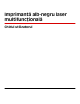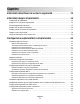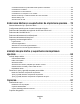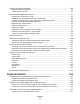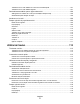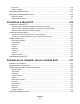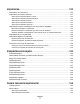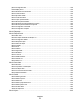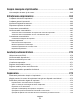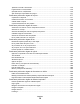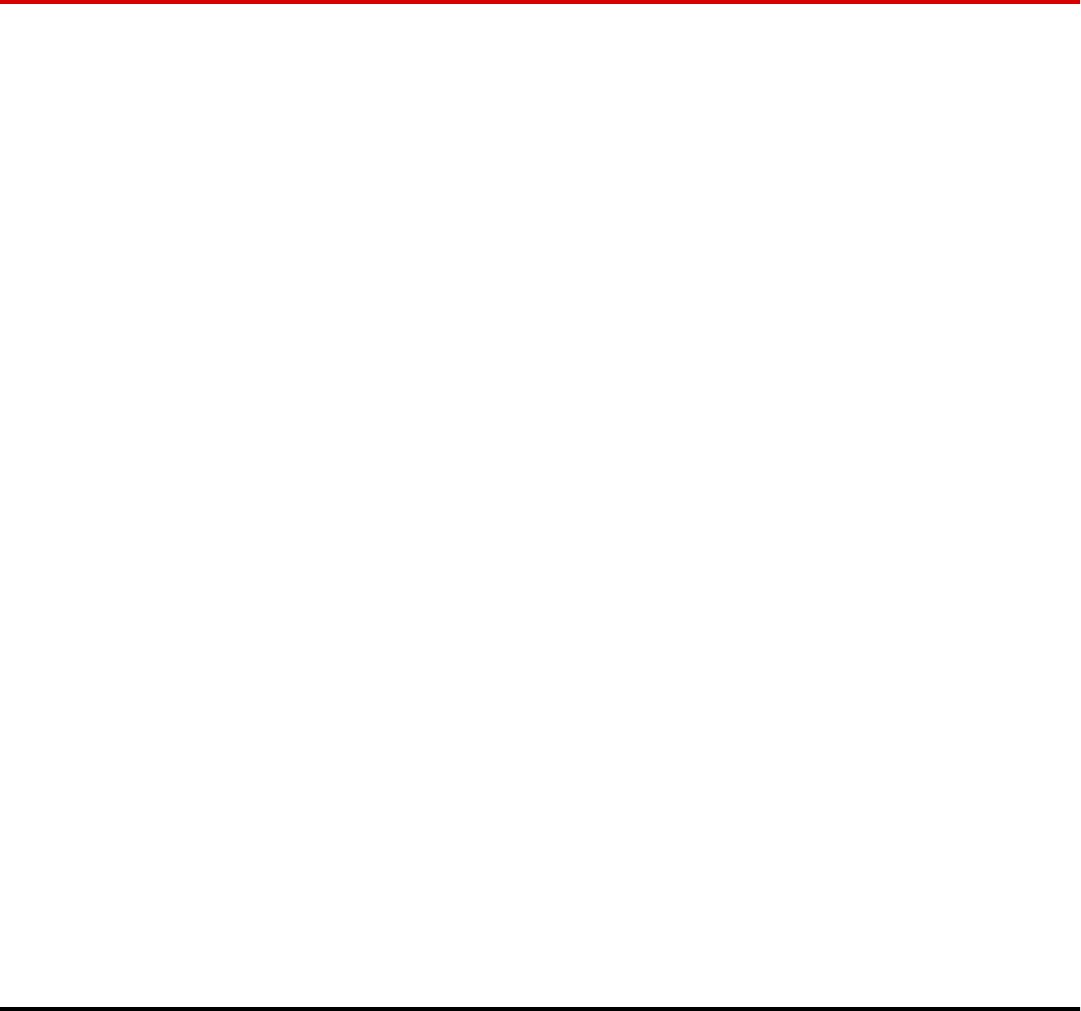Imprimantă alb-negru laser multifuncţională Ghidul utilizatorul
Cuprins Informaţii referitoare la lucrul în siguranţă...............................12 Informaţii despre imprimantă.......................................................14 Configuraţii de imprimante........................................................................................................14 Alegerea unui loc pentru imprimantă........................................................................................14 Funcţii de bază ale scanerului..................................................
Conectarea directă la o priză telefonică de perete în Germania.......................................................63 Conectarea la un telefon ...................................................................................................................65 Conectarea la un robot telefonic .......................................................................................................66 Conectarea la un computer cu un modem ........................................................................
Copierea pe suporturi speciale.................................................................................................92 Realizarea de folii transparente ........................................................................................................92 Copiere pe hârtie cu antet .................................................................................................................93 Particularizarea setărilor de copiere.............................................................
Trimiterea unui e-mail utilizând un număr de comandă rapidă .......................................................107 Trimiterea unui e-mail utilizând agenda ..........................................................................................107 Particularizarea setărilor pentru poşta electronică.................................................................108 Adăugarea unui subiect de e-mail şi a informaţiilor despre mesaj..................................................
Întunecare .......................................................................................................................................119 Opţiuni complexe ............................................................................................................................119 Îmbunătăţirea calităţii faxului..................................................................................................120 Păstrarea şi redirecţionarea faxurilor.............................................
Imprimarea......................................................................................132 Imprimarea unui document.....................................................................................................132 Imprimarea pe suporturi speciale...........................................................................................133 Sfaturi pentru utilizarea hârtiilor cu antet.........................................................................................
Meniul Configurare MF....................................................................................................................158 Îmbunătăţire plicuri ..........................................................................................................................159 Meniul Dimensiune înlocuitoare ......................................................................................................159 Meniul Textură hârtie .................................................................
Despre mesajele imprimantei......................................................243 Lista mesajelor de stare şi de eroare.....................................................................................243 Întreţinerea imprimantei..............................................................263 Curăţarea exteriorului imprimantei.........................................................................................263 Curăţarea geamului scanerului......................................................
Tipărirea incorectă a caracterelor ...................................................................................................276 Legarea tăvilor nu funcţionează ......................................................................................................276 Operaţiile mari nu colaţionează.......................................................................................................276 Apar întreruperi neprevăzute între pagini.........................................................
Margini incorecte .............................................................................................................................292 Încreţire hârtie .................................................................................................................................293 Neregularităţi în imprimare ..............................................................................................................293 Defecţiunile se repetă ..................................................
Informaţii referitoare la lucrul în siguranţă Conectaţi cordonul de alimentare la o priză electrică împământată corespunzător situată în apropierea echipamentului şi care este uşor de accesat. Nu amplasaţi şi nu utilizaţi acest produs în apropierea apei sau a locaţiilor umede. ATENŢIONARE—RISC DE RĂNIRE: Acest produs foloseşte laser. Utilizarea controalelor, reglajele sau executarea de proceduri, altele decât cele specificate în acest document, pot avea ca rezultat expunerea la radiaţii periculoase.
ATENŢIONARE—RISC DE RĂNIRE: Nu răsuciţi, legaţi, striviţi cablul de tensiune şi nu plasaţi obiecte grele pe acesta. Nu amplasaţi cablul de tensiune în locuri în care poate fi întins excesiv sau ros. Nu strângeţi cablul între obiecte cum ar fi mobila şi pereţii. În cazul utilizării greşite a cablului de tensiune, există pericol de incendiu sau de electrocutare. Cercetaţi regulat cablul de tensiune pentru a verifica dacă există semne de utilizare greşită.
Informaţii despre imprimantă Configuraţii de imprimante Notă: Configuraţia imprimantei poate să difere în funcţie de modelul imprimantei.
• În jurul imprimantei trebuie să existe următoarele spaţii, pentru ventilare corespunzătoare: 1 Partea dreaptă 20 cm (8 inchi) 2 Partea stângă 31 cm (12 inchi) 3 Faţă 51 cm (20 inchi) 4 Spate 20 cm (8 inchi) 5 Sus 31 cm (12 inchi) Funcţii de bază ale scanerului Scanerul furnizează capacitatea de copiere, trimitere fax şi scanare în reţea pentru grupuri mari de lucru.
Despre ADF şi geamul scanerului Alimentator automat de documente (ADF) Geam scaner Utilizaţi ADF pentru documentele cu mai multe pagini. Utilizaţi geamul scanerului pentru pagini individuale, articole mici (cum ar fi cărţi poştale sau fotografii), folii transparente, hârtie foto sau suporturi subţiri (cum ar fi decupaje din reviste sau formulare uşoare, fără carbon). Puteţi utiliza ADF sau geamul scanerului pentru a scana documente.
Despre panoul de control al imprimantei Element Descriere 1 Afişaj Vizualizaţi opţiunile pentru scanare, copiere, lucru cu faxul şi imprimare, precum şi starea şi mesajele de eroare. 2 Tastatură Introduceţi numere sau simboluri pe afişaj. 3 Pauză de apelare • Apăsaţi pe pentru a introduce o pauză de apelare de două sau trei secunde întrun număr de fax. În câmpul Fax către, o Pauză de apelare este reprezentată printro virgulă (,).
Element 4 Înapoi Descriere Din meniul Copiere, apăsaţi pe pentru a şterge cifra cea mai din dreapta a valorii din Număr de exemplare. Valoarea implicită 1 apare dacă întregul număr este şters prin apăsarea butonului de mai multe ori. În Listă destinaţie fax, apăsaţi pe pentru a şterge cifra cea mai din dreapta a unui număr introdus manual. Puteţi, de asemenea, să apăsaţi pe pentru a şterge o întreagă intrare de comandă rapidă.
Element de afişaj 1 Copiere Descriere Deschide meniurile Copiere Notă: Din ecranul de început, puteţi accesa, de asemenea, meniurile Copiere prin apăsarea unui număr de pe tastatură. 2 Poştă electronică Deschide meniurile Poştă electronică 3 Meniuri Deschide meniurile. Aceste meniuri sunt disponibile numai când imprimanta se află în starea Ready (Gata).
Alte butoane care pot apărea pe ecranul de început: Element de afişaj Funcţie Eliberare faxuri în aşteptare Dacă se afişează acest buton, înseamnă că există faxuri în aşteptare, cu un timp de reţinere programat, setat anterior. Pentru a accesa lista faxurilor în aşteptare, apăsaţi acest buton.
Exemplu de touch-screen Buton Funcţie Ecran de început Revine la ecranul de început Derulare în jos Deschide o listă verticală Descreştere prin derulare la stânga Trece la o altă valoare în ordine descrescătoare Descreştere prin derulare la dreapta Trece la o altă valoare în ordine crescătoare Săgeată la stânga Derulează spre stânga Săgeată la dreapta Derulează spre dreapta Informaţii despre imprimantă 21
Buton Funcţie Remitere Salvează o valoare ca pe noua setare utilizator prestabilită Înapoi Revine la ecranul anterior Alte butoane ale touch-screen-ului Buton Funcţie Săgeată în jos Se mută în jos la următorul ecran Săgeată în sus Se mută în sus la următorul ecran Buton radio neselectat Acesta este un buton radio neselectat. Butonul radio este gri pentru a arăta că nu este selectat. Buton radio selectat Acesta este un buton radio selectat.
Buton Funcţie Continuare Atingeţi acest buton când sunt de făcut mai multe modificări pentru o lucrare sau după rezolvarea unui blocaj de hârtie. Revocare Selectare • Revocă o acţiune sau o selecţie • Revocă un ecran şi revine la ecranul anterior Selectează un meniu sau un element de meniu Caracteristici Caracteristică Descriere Linia de urmărire a meniului: În partea superioară a fiecărui ecran de meniu există MeniuriªSetăriªSetări de copiereª Număr de exemplare o linie de urmărire a meniului.
Configurarea suplimentară a imprimantei Instalarea opţiunilor interne ATENŢIONARE—PERICOL DE ELECTROCUTARE: Dacă, după configurarea imprimantei, accesaţi placa de bază a sistemului sau instalaţi hardware opţional sau dispozitive de memorie, înainte de a continua, închideţi imprimanta şi deconectaţi cablul de tensiune de la priza de perete. Dacă aveţi alte dispozitive ataşate la imprimantă, închideţi-le şi pe acestea şi deconectaţi cablurile care conduc la imprimantă.
Accesarea plăcii de sistem pentru a instala opţiuni interne Notă: Această operaţie necesită o şurubelniţă cu cap plat. ATENŢIONARE—PERICOL DE ELECTROCUTARE: Dacă, după configurarea imprimantei, accesaţi placa de bază a sistemului sau instalaţi hardware opţional sau dispozitive de memorie, înainte de a continua, închideţi imprimanta şi deconectaţi cablul de tensiune de la priza de perete.
3 Scoateţi capacul plăcii de sistem. 4 Utilizaţi ilustraţia de mai jos pentru a localiza conectorul corespunzător. Avertisment—Potenţiale daune: Componentele electrice ale plăcii de sistem pot fi deteriorate cu uşurinţă de electricitatea statică. Atingeţi o componentă metalică a imprimantei înainte de a atinge componente sau conectori de pe placa de sistem.
Instalarea unui card de memorie Notă: Această acţiune necesită o şurubelniţă cu cap plat. ATENŢIONARE—PERICOL DE ELECTROCUTARE: Dacă, după configurarea imprimantei, accesaţi placa de bază a sistemului sau instalaţi hardware opţional sau dispozitive de memorie, înainte de a continua, închideţi imprimanta şi deconectaţi cablul de tensiune de la priza de perete. Dacă aveţi alte dispozitive ataşate la imprimantă, închideţi-le şi pe acestea şi deconectaţi cablurile care conduc la imprimantă.
4 Aliniaţi crestăturile de pe cardul de memorie cu proeminenţele conectorului. 1 Crestături 2 Proeminenţe 5 Împingeţi drept cardul de memorie în conector până când se fixează în poziţie. 6 Puneţi la loc capacul plăcii de sistem şi închideţi uşiţa plăcii de sistem. Instalarea unui card de memorie flash sau firmware Notă: Această acţiune necesită o şurubelniţă cu cap plat.
Placa de sistem are două conexiuni pentru un card de memorie flash sau firmware. Se poate instala numai unul dintre aceste carduri, însă conectorii sunt interschimbabili. ATENŢIONARE—PERICOL DE ELECTROCUTARE: Dacă, după configurarea imprimantei, accesaţi placa de bază a sistemului sau instalaţi hardware opţional sau dispozitive de memorie, înainte de a continua, închideţi imprimanta şi deconectaţi cablul de tensiune de la priza de perete.
4 Împingeţi placa ferm pe poziţie. Note: • Întreaga lungime a conectorului cardului trebuie să atingă şi să fie la acelaşi nivel cu placa de sistem. • Procedaţi cu atenţie pentru a nu deteriora conectorii. 5 Puneţi la loc capacul plăcii de sistem şi închideţi uşiţa plăcii de sistem.
Instalarea unui port Internal Solutions Port Placa de sistem acceptă un port opţional Internal Solutions Port (ISP) . Instalaţi un ISP pentru opţiuni de conectivitate suplimentare. Notă: Această operaţie necesită o şurubelniţă cu cap plat. ATENŢIONARE—PERICOL DE ELECTROCUTARE: Dacă, după configurarea imprimantei, accesaţi placa de bază a sistemului sau instalaţi hardware opţional sau dispozitive de memorie, înainte de a continua, închideţi imprimanta şi deconectaţi cablul de tensiune de la priza de perete.
a Decuplaţi interfaţa hard diskului de imprimantă din placa de sistem, lăsând cablul ataşat la hard diskul imprimantei. Pentru a decupla cablul, strângeţi pedala prizei de la cablul de interfaţă pentru a desprinde mufa, lăsând cablul liber. b Scoateţi şuruburile care ţin pe loc hard diskul de imprimantă. c Scoateţi hard diskul de imprimantă prin ridicarea acestuia în sus, pentru a desprinde distanţierele.
d Scoateţi şuruburile care prind braţul de prindere al hard diskului de imprimantă de hard disk, apoi scoateţi braţul de prindere. Puneţi deoparte hard diskul de imprimantă. 4 Scoateţi acoperitoarea de metal de la deschizătura ISP.
5 Aliniaţi montanţii distanţierului de plastic în găurile de pe placa de sistem, apoi apăsaţi în jos până când se fixează distanţierul. Asiguraţi-vă că fiecare montant este fixat complet şi că distanţierul şi că stă ferm pe placa de sistem. 6 Instalaţi ISP pe distanţierul de plastic. Poziţionaţi ISP-ul deasupra distanţierului de plastic, apoi apropiaţi distanţierul de plastic astfel încât fiecare conector suspendat să treacă prin deschizătura ISP-ului de pe placa de sistem.
7 Apropiaţi ISP-ul de distanţierul de plastic până când ISP-ul stă între ghidajele distanţierului de plastic. 8 Introduceţi şurubul cu piuliţă fluture şi răsuciţi-l în sensul acelor de ceasornic până la fixarea ISP-ului, dar nu strângeţi deocamdată şurubul cu piuliţă fluture.
9 Ataşaţi cele două şuruburi din pachet pentru a fixa braţul de prindere al ISP-ului pe placa de sistem. 10 Strângeţi şurubul lung cu piuliţă future. Notă: Nu strângeţi în exces şurubul cu piuliţă future. 11 Introduceţi mufa cablului de interfaţă al ISP-ului în priza de pe placa de sistem. Notă: Mufele şi prizele sunt codificate pe culori. 12 Dacă a fost instalat anterior un hard disk de imprimantă, ataşaţi hard diskul imprimantei la ISP.
13 Puneţi la loc capacul plăcii de sistem şi închideţi uşiţa plăcii de sistem. Instalarea unui hard disc pentru imprimantă Hard diskul opţional al imprimantei poate fi instalat cu sau fără un Internal Solutions Port (ISP). Notă: Această operaţie necesită o şurubelniţă cu cap plat.
3 Identificaţi conectorul potrivit pe placa de sistem. Notă: Dacă este instalat în prezent un ISP opţional, atunci hard diskul imprimantei trebuie instalat pe ISP. Pentru a instalarea unui hard disc de imprimantă pe ISP: a Folosiţi o şurubelniţă cu cap plat pentru a slăbi şuruburile, scoateţi şuruburile care ataşează braţul de montare a hard diskului de imprimantă de hard disk, apoi scoateţi elementul de fixare.
c Introduceţi mufa cablului de interfaţă al hard diskului de imprimantă în priza din ISP. Notă: Mufele şi prizele sunt codificate pe culori. Pentru a instala un hard disk de imprimantă direct pe placa de sistem: a Aliniaţi distanţierele hard diskului imprimantei cu orificiile din placa de sistem, apoi apăsaţi în jos pe hard disk până ce distanţierele se fixează pe loc.
b Ataşaţi cele două şuruburi furnizate pentru a prinde elementul de fixare al hard diskului de imprimantă. c Introduceţi mufa cablului de interfaţă al hard diskului de imprimantă în priza din placa de sistem. Notă: Mufele şi prizele sunt codificate pe culori. 4 Puneţi la loc capacul plăcii de sistem şi închideţi uşiţa plăcii de sistem.
Instalarea unei cartele de fax Notă: Această acţiune necesită o şurubelniţă cu cap plat. ATENŢIONARE—PERICOL DE ELECTROCUTARE: Dacă, după configurarea imprimantei, accesaţi placa de bază a sistemului sau instalaţi hardware opţional sau dispozitive de memorie, înainte de a continua, închideţi imprimanta şi deconectaţi cablul de tensiune de la priza de perete. Dacă aveţi alte dispozitive ataşate la imprimantă, închideţi-le şi pe acestea şi deconectaţi cablurile care conduc la imprimantă.
4 Introduceţi cartela de fax şi ataşaţi cele două şuruburi livrate pentru a fixa braţul de montare al cartelei de fax.
5 Introduceţi mufa cablului de interfaţă al cartelei de fax în priza plăcii de sistem. 6 Puneţi la loc capacul plăcii de sistem şi închideţi uşiţa plăcii de sistem. Ataşarea cablurilor Conectaţi imprimanta la computer utilizând un cablu USB sau un cablu Ethernet.
1 Port USB 2 Port Ethernet Verificarea configurării imprimantei După instalarea tuturor opţiunilor hardware şi software şi deschiderea imprimantei, verificaţi dacă imprimanta este configurată corect imprimând următoarele: • Pagina cu setări pentru meniu-Utilizaţi această pagină pentru a verifica dacă toate opţiunile imprimantei sunt instalate corect. O listă cu opţiunile instalate apare în partea de jos a paginii. Dacă o opţiune instalată nu este listată, aceasta nu este instalată corect.
3 Atingeţi Reports (Rapoarte). 4 Atingeţi Menu Settings Page (Pagină setări meniuri). Se imprimă pagina cu setările de meniuri şi imprimanta revine la ecranul de început. Imprimarea unei pagini de configuraţie pentru reţea Dacă imprimanta este conectată la o reţea, imprimaţi o pagină de configuraţie pentru reţea pentru a verifica conexiunea la reţea. Această pagină oferă şi informaţii importante legate de configurarea imprimării în reţea.
Actualizarea opţiunilor disponibile în driverul de imprimantă După instalarea software-ului de imprimantă şi a oricăror opţiuni, poate să fie necesar să adăugaţi în mod manual opţiuni în driverul de imprimantă, pentru a le face disponibile lucrărilor de imprimare. Pentru utilizatorii de Windows 1 Efectuaţi una dintre următoarele operaţii: În Windows Vista a Faceţi clic pe . b Faceţi clic pe Control Panel (Panou de control). c Faceţi clic pe Hardware and Sound (Hardware şi sunet).
4 Din meniul pop-up, alegeţi Installable Options (Opţiuni instalabile). 5 Adăugaţi oricare dintre opţiunile hardware instalate, apoi faceţi clic pe Apply Changes (Se aplică modificările). Configurarea imprimării fără fir Informaţii necesare pentru configurarea imprimantei într-o reţea fără fir Notă: Nu conectaţi cablurile de instalare sau de reţea până ce nu vi se solicită acest lucru în software-ul de instalare. • SSID—SSID este cunoscut de asemenea ca nume al reţelei.
1 Conectaţi cablul de alimentare şi porniţi imprimanta. Asiguraţi-vă că imprimanta şi computerul sunt pornite şi deplin active. Nu conectaţi cablurile decât potrivit instrucţiunilor de pe ecran. 2 Introduceţi CD-ul Software şi documentaţie. 3 Faceţi clic pe Finish Installation (Finalizare instalare). 4 Faceţi clic pe Agree (De acord). 5 Faceţi clic pe Suggested (Sugerat). 6 Faceţi clic pe Wireless Network Attach (Ataşare la reţea fără fir).
7 Conectaţi cablurile în următoarea ordine: a Conectaţi temporar un cablu USB între computer din reţeaua fără fir şi imprimantă. Notă: După configurarea imprimantei, software-ul vă îndrumă să deconectaţi cablul USB temporar pentru a imprima în modul fără fir. b Dacă imprimanta are facilităţi de fax, conectaţi cablul telefonic. 8 Urmaţi instrucţiunile de pe ecran pentru a finaliza instalarea software-ului.
3 Conectaţi cablul de alimentare, apoi porniţi imprimanta. Introduceţi informaţiile despre imprimantă 1 Accesaţi opţiunile AirPort. Pentru Mac OS X versiunea 10.5 a Din meniul Apple, alegeţi System Preferences (Preferinţe sistem). b Faceţi clic pe Network (Reţea). c Faceţi clic pe AirPort. În Mac OS X versiunea 10.4 şi versiunile anterioare a Din meniul Go, alegeţi Applications (Aplicaţii). b Faceţi dublu clic pe Internet Connect (Conectare la Internet).
4 Introduceţi informaţiile de securitate necesare pentru asocierea imprimantei la reţeaua fără fir. 5 Faceţi clic pe Submit (Remitere). 6 Deschideţi aplicaţia AirPort pe computer: Pentru Mac OS X versiunea 10.5 a Din meniul Apple, alegeţi System Preferences (Preferinţe sistem). b Faceţi clic pe Network (Reţea). c Faceţi clic pe AirPort. În Mac OS X versiunea 10.4 sau versiunile anterioare a Din meniul Go, alegeţi Applications (Aplicaţii). b Faceţi dublu clic pe Internet Connect (Conectare la Internet).
Pentru Mac OS X versiunea 10.4 1 Din meniul Go, alegeţi Applications (Aplicaţii). 2 Faceţi dublu clic pe Utilities (Utilitare). 3 Identificaţi şi faceţi dublu-clic pe Printer Setup Utility (Utilitar de configurare imprimantă) sau Print Center (Centru de imprimare). 4 Din Printer List, alegeţi Add (Adăugare). 5 Selectaţi imprimanta din listă. 6 Faceţi clic pe Add (Adăugare). b Pentru imprimarea AppleTalk: Pentru Mac OS X versiunea 10.5 1 Din meniul Apple, alegeţi System Preferences (Preferinţe sistem).
În Windows Vista a Faceţi clic pe . b În caseta Start Search (Pornire căutare), tastaţi D:\setup.exe, unde D este litera unităţii de CD sau de DVD. În Windows XP şi versiuni anterioare a Faceţi clic pe Start. b Faceţi clic pe Run (Executare). c Tastaţi D:\setup.exe, unde D este litera unităţii de CD sau de DVD. 2 Faceţi clic pe Install Printer and Software (Instalare imprimantă şi software). 3 Faceţi clic pe Agree (De acord) pentru a accepta acordul de licenţă.
8 Tastaţi parola de utilizator şi apoi faceţi clic pe OK. Toate programele software necesare sunt instalate pe computer. 9 Faceţi clic pe Close (Închidere) după terminarea instalării. b Adăugaţi imprimanta: • Pentru imprimare IP: Pentru Mac OS X versiunea 10.5 1 2 3 4 5 Din meniul Apple, alegeţi System Preferences (Preferinţe sistem).. Faceţi clic pe Print & Fax (Imprimare şi fax). Faceţi clic pe +. Selectaţi imprimanta din listă. Faceţi clic pe Add (Adăugare). În Mac OS X versiunea 10.
9 Selectaţi imprimanta din listă. 10 Faceţi clic pe Add (Adăugare). Notă: Dacă imprimanta nu apare în listă, poate fi necesar să o adăugaţi folosind adresa IP. Contactaţi echipa de suport tehnic pentru asistenţă.
4 Faceţi clic cu butonul din dreapta pe imprimantă. 5 Faceţi clic pe Properties (Proprietăţi). 6 Faceţi clic pe fila Ports (Porturi). 7 Găsiţi portul în listă şi apoi selectaţi-l. 8 Faceţi clic pe Configure Port (Configurare port). 9 Tastaţi noua adresă IP în câmpul „Numele imprimantei sau adresa IP”. Noua adresă IP se poate găsi în pagina de configuraţie pentru reţea, imprimantă la pasul 1. 10 Faceţi clic pe OK, apoi pe Close (Închidere).
În Mac OS X versiunea 10.4 sau versiunile anterioare a Din meniul Go, alegeţi Applications (Aplicaţii). b Faceţi dublu clic pe Utilities (Utilitare). c Faceţi dublu clic pe Print Center (Centru de tipărire) sau pe Printer Setup Utility (Utilitar de d e f g h i j configurare imprimantă). Din Listă imprimante, faceţi clic pe Add (Adăugare). Alegeţi fila Default Browser (Browser implicit). Faceţi clic pe More Printers (Mai multe imprimante). Din primul meniu pop-up, alegeţi AppleTalk.
f g h i j Asiguraţi-vă că este selectat Local, apoi faceţi clic pe Next (Înainte). Selectaţi producătorul imprimantei din meniu. Selectaţi din meniu modelul de imprimantă, apoi faceţi clic pe Add Printer (Adăugare imprimantă). Faceţi clic pe + de lângă modelul imprimantei, sub Selectare componente. Asiguraţi-vă că este disponibil portul corect sub Selectare componente. Acesta este portul unde se ataşează cablul serial la computer.
e În fila Setări port, setaţi parametrii pentru serial la aceeaşi parametrii pentru serial din imprimantă. Căutaţi setările pentru imprimantă sub titlul Serial din pagina Setări de meniu imprimată anterior. f Faceţi clic pe OK, apoi închideţi toate ferestrele. g Imprimaţi o pagină de test pentru a verifica instalarea imprimantei. Când pagina de test se imprimă cu succes, configurarea imprimantei este finalizată.
Utilizarea unui adaptor RJ11 Ţară/Regiune • • • • • Regatul Unit Irlanda Finlanda Norvegia Danemarca • • • • • Italia Suedia Olanda Franţa Portugalia Pentru a conecta imprimanta la un robot telefonic, la un telefon sau la un alt echipament de telecomunicaţii, utilizaţi adaptorul pentru linie telefonică inclus în cutia imprimantei în unele ţări sau regiuni. Notă: Dacă aveţi DSL, nu conectaţi imprimanta cu ajutorul unui splitter, deoarece caracteristica de fax este posibil să nu funcţioneze corect.
Dacă echipamentul de telecomunicaţii utilizează un cablu telefonic de tip american (RJ11), urmaţi aceşti paşi pentru a conecta echipamentul: 1 Scoateţi mufa din portul EXT de pe spatele imprimantei. Notă: După îndepărtarea mufei, orice echipament specific ţării sau regiunii aţi conecta la imprimantă prin adaptor, ca în figură, nu va funcţiona corect. 2 Conectaţi echipamentul de telecomunicaţii direct la portul EXT de pe spatele imprimantei.
Ţară/Regiune • • • • • • • • • Arabia Saudită Emiratele Arabe Unite Egipt Bulgaria Republica cehă Belgia Australia Africa de Sud • • • • • • • • Israel Ungaria Polonia România Rusia Slovenia Spania Turcia Grecia Pentru a conecta un telefon, un robot telefonic sau alt echipament de telecomunicaţii la imprimantă: 1 Scoateţi mufa din portul de pe spatele imprimantei. 2 Conectaţi echipamentul de telecomunicaţii direct la portul EXT de pe spatele imprimantei.
Ţară/Regiune • Germania • Austria • Elveţia Există o mufă instalată în portul EXT imprimantei. al imprimantei. Această mufă este necesară bunei funcţionări a Notă: Nu scoateţi mufa. Dacă scoateţi mufa, este posibil ca alte echipamente de telecomunicaţii de la domiciliu (cum ar fi telefoanele sau roboţii telefonici) să nu funcţioneze.
3 Conectaţi celălalt capăt al cablului telefonic în slot-ul N al unei prize telefonice de perete activă. 4 Dacă doriţi să utilizaţi aceeaşi linie atât pentru fax cât şi pentru comunicaţii telefonice, conectaţi o linie telefonică secundară (nu este livrată) între telefon şi slot-ul F al unei prize telefonice de perete activă.
Conectarea la un telefon Conectaţi un telefon la imprimantă pentru a utiliza linia de fax ca linie telefonică normală. Apoi configuraţi imprimanta indiferent de locaţia telefonului, pentru a face copii sau pentru a trimite şi primi faxuri fără a utiliza un computer. Notă: Etapele configurării pot varia în funcţie de ţară sau regiune.
Conectarea la un robot telefonic Conectaţi un robot telefonic la imprimantă pentru a primi mesaje vocale şi faxuri. Notă: Etapele configurării pot varia în funcţie de ţară sau regiune. 1 Asiguraţi-vă că aveţi următoarele: • Un telefon • Un robot telefonic • Trei cabluri telefonice • O priză telefonică de perete 2 Conectaţi un cablu telefonic la portul LINE al imprimantei, apoi conectaţi-l la o priză telefonică de perete activă. 3 Scoateţi mufa de protecţie din portul EXT al imprimantei.
5 Conectaţi al treilea cablu telefonic între robotul telefonic şi portul EXT al imprimantei. Conectarea la un computer cu un modem Conectaţi imprimanta la un computer cu un modem pentru a trimite faxuri din programul software. Notă: Etapele configurării pot varia în funcţie de ţară sau regiune.
3 Scoateţi mufa de protecţie din portul EXT al imprimantei. 4 Conectaţi al doilea cablu telefonic între telefon şi modemul computerului. 5 Conectaţi al treilea cablu telefonic între modemul computerului şi portul EXT Configurarea suplimentară a imprimantei 68 al imprimantei.
Setarea numelui şi a numărului faxului de la care se trimite Pentru a avea numele de fax şi numărul de fax de destinaţie imprimat pe faxurile de de la care se trimite: 1 Tastaţi adresa IP a imprimantei în câmpul adresă al browserului Web. Notă: Dacă nu cunoaşteţi adresa IP a imprimantei, imprimaţi pagina de configurare a reţelei pentru a găsi adresa IP în secţiunea TCP/IP. 2 Faceţi clic pe Settings (Setări). 3 Faceţi clic pe Fax Settings (Setări fax).
Încărcarea hârtiei şi a suporturilor de imprimare speciale Această secţiune explică modul de încărcare a tăvilor de 250, de 500 şi de 2000 de coli şi a alimentatorului multifuncţional. De asemenea, include informaţii despre orientarea hârtiei, setarea dimensiunii şi a tipului de hârtie şi despre legarea şi anularea legării tăvilor.
4 Atingeţi butonul săgeată în jos până când apare mesajul Universal Setup (Configurare universală), apoi atingeţi Universal Setup (Configurare universală). 5 Atingeţi săgeata la dreapta sau la stânga, pentru a selecta unitatea de măsură dorită. 6 Atingeţi Portrait Width (Lăţime portret) sau Portrait Height (Înălţime portret). 7 Atingeţi săgeţile pentru a selecta lăţimea sau înălţimea dorite. 8 Atingeţi Submit (Remitere) pentru a salva selecţia.
2 Strângeţi ghidajul pentru lăţime înăuntru conform ilustraţiei şi mutaţi ghidajul pentru lăţime în poziţia corectă pentru dimensiunea hârtiei încărcate. 3 Deblocaţi ghidajul pentru lungime, strângeţi ghidajul de lungime spre interior, conform ilustraţiei, şi mutaţi ghidajul în poziţia corectă pentru dimensiunea hârtiei încărcate. Note: • Utilizaţi indicatorii de dimensiune din partea de jos a tăvii pentru a vă ajuta să poziţionaţi ghidajele.
Fără un finisor opţional StapleSmart II Finisher Cu un finisor opţional StapleSmart II Finisher Imprimarea pe o singură faţă Imprimarea pe o singură faţă Imprimarea duplex (pe două feţe) Imprimarea duplex (pe două feţe) Notă: Observaţi linia de grad maxim de umplere de pe marginea tăvii care indică înălţimea maximă pentru hârtia încărcată. Nu supraîncărcaţi tava.
7 Introduceţi tava. 8 Dacă a fost introdus un tip de hârtie diferit de cel anterior, schimbaţi setarea pentru opţiunea Tip hârtie corespunzătoare tăvii de la panoul de comandă al imprimantei. Încărcarea tăvii de 2000 de foi 1 Trageţi tava afară. 2 Ridicaţi şi deplasaţi ghidajul de lăţime în poziţia corectă pentru dimensiunea de hârtie încărcată.
3 Deblocaţi ghidajul de lungime. 4 Apăsaţi clapeta de eliberare a ghidajului de lungime pentru a ridica ghidajul de lungime, deplasaţi ghidajul în poziţia corectă pentru dimensiunea de hârtie care se încarcă şi apoi blocaţi ghidajul.
5 Flexaţi uşor colile înainte şi înapoi pentru a le dezlipi şi răsfoiţi-le. Nu pliaţi şi nu îndoiţi hârtia. Aduceţi marginile la acelaşi nivel. 6 Încărcaţi teancul de hârtie: • Partea de imprimat este cu faţa în jos pentru imprimarea pe o singură faţă • Partea de imprimat este cu faţa în sus pentru imprimarea duplex Notă: Hârtia trebuie să fie încărcată diferit în tăvi dacă este instalat un finisor opţional StapleSmart II Finisher.
Fără un finisor opţional StapleSmart II Finisher Cu un finisor opţional StapleSmart II Finisher Imprimarea duplex (pe două feţe) Imprimarea duplex (pe două feţe) Notă: Observaţi linia de grad maxim de umplere de pe marginea tăvii care indică înălţimea maximă pentru hârtia încărcată. Nu supraîncărcaţi tava. 7 Introduceţi tava.
Încărcarea alimentatorului multifuncţional 1 Trageţi în jos uşa alimentatorului multifuncţional. 2 Trageţi în afară extensia până este extinsă complet. 3 Mutaţi ghidajul de lăţime în extremitatea din dreapta. 4 Arcuiţi uşor colile de hârtie sau suporturile speciale înainte şi înapoi pentru a le dezlipi, apoi răsfoiţi-le. Nu le pliaţi şi nu le îndoiţi. Aduceţi marginile la acelaşi nivel. Hârtie * Aveţi grijă să nu atingeţi faţa de imprimat a foliilor transparente. Aveţi grijă să nu zgâriaţi foliile.
Plicuri Folii transparente* * Aveţi grijă să nu atingeţi faţa de imprimat a foliilor transparente. Aveţi grijă să nu zgâriaţi foliile. 5 Încărcaţi hârtia sau suporturile speciale.Glisaţi cu grijă teancul de hârtie în alimentatorul multifuncţional până ajunge la un opritor.
Note: • • • • Nu depăşiţi înălţimea maximă a teancului forţând hârtie sub limitatorul pentru înălţime. Nu încărcaţi şi nu închideţi o tavă în timpul unei lucrări de imprimare. Încărcaţi un singur tip şi o singură dimensiune de suport o dată. Încărcaţi plicurile cu clapa orientată în sus. Avertisment—Potenţiale daune: Nu utilizaţi niciodată plicuri cu timbre, cleme, clapete, ferestre, învelitori sau adezivi autocolanţi. Aceste plicuri pot deteriora grav imprimanta.
4 Pregătiţi plicurile pentru încărcare. Flexaţi plicurile înainte şi înapoi pentru a le dezlipi şi răsfoiţi-le. Nu pliaţi şi nu îndoiţi hârtia. Aduceţi marginile la acelaşi nivel. 5 Încărcaţi teancul de plicuri cu clapa orientată în jos. Avertisment—Potenţiale daune: Nu utilizaţi niciodată plicuri cu timbre, cleme, clapete, ferestre, învelitori sau adezivi autocolanţi. Aceste plicuri pot deteriora grav imprimanta.
Setarea Tip hârtie trebuie setată pentru toate tăvile din meniul Tip hârtie, disponibil din meniul Dimensiune/Tip hârtie. Anularea legării tăvilor Anularea legării tăvilor are setări care nu sunt identice cu setările celorlalte tăvi. Pentru a anula o tavă, schimbaţi următoarele setări pentru tavă, astfel încât să nu coincidă cu setările oricărei alte tăvi: • Tipul hârtiei (de exemplu: hârtie obişnuită, scrisoare cu antet, tip particularizat ). Numele de tipului de tavă descriu caracteristicile hârtiei.
3 Sub Setări prestabilite, faceţi clic pe Paper Menu (Meniu hârtie). 4 Faceţi clic pe Custom Names (Nume particularizate). 5 Tastaţi un nume pentru tipul de hârtie într-o casetă Nume particularizat . Notă: Acest nume particularizat va înlocui un nume de tip particularizat în meniurile Tipuri particularizate şi Dimensiune/Tip hârtie. 6 Faceţi clic pe Submit (Remitere). 7 Faceţi clic pe Custom Types (Tipuri particularizate). Apare Custom Types (Tipuri particularizate), urmat de numele particularizat.
Indicaţii despre hârtie şi suporturile de imprimare speciale Indicaţii despre hârtie Selectarea hârtiei corecte sau a suportului special de imprimare corect reduce problemele de imprimare. Pentru a obţine calitatea optimă a imprimării, încercaţi să imprimaţi mostre de hârtie sau de suport special înainte de a cumpăra cantităţi mari din respectivul suport. Caracteristicile hârtiei Următoarele caracteristici ale hârtiei afectează calitatea şi durabilitatea imprimării.
Direcţia fibrei Direcţia fibrei se referă la alinierea fibrelor unei coli de hârtie. Există două tipuri de hârtie: cu fibră lungă, cu fibra pe lungul paginii sau cu fibră scurtă, cu fibra pe latul paginii. Pentru hârtie cu greutatea cuprinsă între 60-176 g/m2 (16-47 lb), se recomandă hârtie cu fibră lungă. Pentru hârtie cu greutate mai mare de 176 g/m2 se recomandă hârtie cu fibră scurtă.
Selectarea formularelor pretipărite şi a hârtiilor cu antet Utilizaţi aceste indicaţii la selectarea formularelor pretipărite şi a hârtiilor cu antet: • Utilizaţi fibră lungă pentru hârtia de 60 - 90 g/m2. • Utilizaţi numai formulare şi hârtii cu antet tipărite printr-un proces de gravare sau litografiere offset. • Evitaţi hârtia cu suprafaţă aspră sau textură pronunţată. Utilizaţi hârtii tipărite cu cerneluri rezistente la căldură, destinate copiatoarelor xerografice.
Dimensiuni, tipuri şi greutăţi acceptate pentru hârtie Următoarele tabele furnizează informaţii despre sursele standard şi opţionale de hârtie şi tipurile de hârtie pe care le acceptă acestea. Notă: Pentru o dimensiune de hârtie nelistată, configuraţi o Dimensiune universală de hârtie. Dimensiuni de hârtie acceptate de imprimantă Dimensiune hârtie Dimensiuni Tăvi de 250 sau Tavă opţională Alimentator 550 de coli de 2000 de coli multifuncţional (standard sau opţionale) A4 210 x 297 mm (8.3 x 11.7 in.
Dimensiune hârtie Dimensiuni Universal3,4 138 x 210 mm (5.5 x 8.3 in.) up to 216 x 356 mm (8.5 x 14 in.) 70 x 127 mm (2.8 x 5 in.) up to 216 x 356 mm (8.5 x 14 in.) Tăvi de 250 sau Tavă opţională Alimentator 550 de coli de 2000 de coli multifuncţional (standard sau opţionale) X 148 x 182 mm (5.8 x 7.7 in.) up to 216 x 356 mm (8.5 x 14 in.) Unitate duplex X X X X X 7 Plic 3/4 (Monarch) 98 x 191 mm (3,9 x 7,5 in.) X X X 9 Plic 98 x 225 mm (3,9 x 8,9 in.
Tipuri şi greutăţi de hârtie acceptate de imprimantă Motorul imprimantei acceptă greutăţi de hârtie de 60–176 g/m2 (16–47 lb). Unitatea duplex acceptă greutăţi de 63–170 g/m2 (17–45 lb) pentru hârtie.
Tipuri şi greutăţi de hârtie acceptate de recipientele de ieşire Utilizaţi acest tabel pentru a determina destinaţiile posibile pentru ieşire ale lucrărilor de imprimare care utilizează tipurile şi greutăţile de hârtie acceptate. Capacitatea de hârtie pentru fiecare dintre tăvile de ieşire este listată între paranteze. Estimările capacităţii de hârtie sunt calculate pe baza hârtiei de 75 g/m2 (20 lb). Finisorul acceptă greutăţi de hârtie de 60–176 g/m2 (16–47 lb).
Copierea ADF Geamul scanerului Utilizaţi ADF pentru documentele cu mai multe pagini. Utilizaţi geamul scanerului pentru pagini individuale, articole mici (cum ar fi cărţi poştale sau fotografii), folii transparente, hârtie foto sau suporturi subţiri (cum ar fi decupaje din reviste). Realizarea de copii Realizarea unei copii rapide 1 Încărcaţi un document original cu faţa în sus, cu prima muchie scurtă în ADF sau cu faţa în jos pe sticla scanerului.
3 Din ecranul principal, atingeţi Copy (Copiere) sau folosiţi minitastatura numerică şi introduceţi numărul de copii. Va apărea ecranul de copiere. 4 Schimbaţi setările de copiere după cum este necesar. 5 Atingeţi Copy It (Copiere acesta). Copiere utilizând geamului scanerului 1 Amplasaţi un document original cu faţa în jos pe geamul scanerului, în colţul din stânga sus. 2 Din ecranul principal, atingeţi Copy (Copiere) sau folosiţi minitastatura numerică şi introduceţi numărul de copii.
3 Pe ecranul de început, atingeţi Copy (Copiere). 4 Atingeţi Copy from (Copiere de pe) şi identificaţi dimensiunea documentului original. 5 Atingeţi Copy to (Copiere pe) şi atingeţi tava care conţine foliile transparente sau atingeţi Manual Feeder (Alimentator manual) şi amplasaţi foliile transparente în alimentatorul multifuncţional. 6 Atingeţi dimensiunea dorită a foliilor transparente, apoi atingeţi Continue (Continuare). 7 Atingeţi săgeţile până când apare Transparency (Foile transparentă).
5 Atingeţi Copy to (Copiere la), apoi selectaţi dimensiunea pentru copie. Notă: Dacă selectaţi o dimensiune de hârtie care este diferită de dimensiunea „Copiere de pe”, atunci imprimanta va scala automat dimensiunea. 6 Atingeţi Copy It (Copiere acesta). Realizarea de copii utilizând hârtie dintr-o anumită tavă În timpul procesului de copiere, aveţi posibilitatea să selectaţi tava care conţine tipul dorit de hârtie.
5 Atingeţi Copy to (Copiere pe), apoi atingeţi Auto Size Sense (Potrivire automată a dimensiunii). 6 Atingeţi Copy It (Copiere acesta). Scanerul identifică dimensiunile combinate de hârtie pe măsură ce le scanează. Copiile sunt imprimate pe dimensiunile de hârtie corespunzătoare dimensiunilor de hârtie ale documentului original. Exemplul 2: Copierea pe o singură dimensiune de hârtie Imprimanta are o tavă de hârtie, încărcată cu dimensiune de hârtie Letter.
Micşorarea sau mărirea copiilor Copiile pot fi micşorate până la 25% din dimensiunea documentului original sau pot fi mărite până la 400% din dimensiunea documentului original. Setarea prestabilită din fabrică pentru Scalare este Automat. Dacă lăsaţi Scalarea pe Automat, conţinutul documentului original va fi redimensionat pentru a se potrivi cu dimensiunea hârtiei pe care se copiază.
Asamblarea copiilor Dacă imprimaţi mai multe copii ale unui document, atunci aveţi posibilitatea să selectaţi să imprimaţi fiecare copie ca pe un set (asamblat) sau să imprimaţi copiile ca grupuri de pagini (neasamblat). Asamblat Neasamblat Implicit, opţiunea Asamblare este setată pe valoarea Activat. Dacă nu doriţi să asamblaţi copiile, schimbaţi setarea pe valoarea Dezactivat.
7 Atingeţi Done (Terminat). 8 Atingeţi Copy It (Copiere acesta). Copierea mai multor pagini pe o singură coală Pentru a economisi hârtia, puteţi copia fie două, fie patru pagini consecutive dintr-un document cu mai multe pagini pe o singură coală de hârtie. Note: • Opţiunea Dimensiune hârtie trebuie setată la Letter, Legal, A4 sau B5 JIS. • Opţiunea Dimensiune copie trebuie să fie setată la 100%.
1 Încărcaţi un document original cu faţa în sus, cu prima muchie scurtă în ADF sau cu faţa în jos pe sticla scanerului. Notă: Nu încărcaţi cărţi poştale, fotografii, articole mici, folii transparente, hârtie foto sau alte suporturi subţiri (ca decupaje din reviste) în ADF. Aşezaţi aceste articole pe sticla scanerului. 2 Dacă încărcaţi un document în ADF, reglaţi ghidajele pentru hârtie. 3 În ecranul de început, apăsaţi pe Copy (Copiere). 4 Apăsaţi pe Options (Opţiuni). 5 Apăsaţi pe Search (Căutare).
Afişarea de informaţii pe copii Amplasarea datei şi orei pe partea superioară a fiecărei pagini 1 Încărcaţi un document original cu faţa în sus, astfel încât muchia scurtă să intre prima în ADF, sau cu faţa în jos, pe geamul scanerului. Notă: Nu încărcaţi cărţi poştale, fotografii, articole mici, folii transparente, hârtie foto sau alte suporturi subţiri (precum decupajele din reviste) în ADF. Aşezaţi aceste articole pe geamul scanerului.
Revocarea unei lucrări de copiere Revocarea unei lucrări de copiere în timp ce documentul este în ADF Când ADF-ul începe să prelucreze un document, apare ecranul de scanare. Pentru a revoca lucrarea de scanare, apăsaţi pe Cancel Job (Revocare lucrare) pe ecranul tactil. Apare „Revocare lucrare scanare” pe ecran. ADF şterge toate paginile din ADF şi revocă lucrarea.
• Dacă tipul sau dimensiunea hârtiei pe care doriţi să faceţi copia nu este încărcată într-una dintre tăvi, atingeţi Manual Feeder (Alimentator manual) şi trimiteţi manual hârtie prin alimentatorul multifuncţional. • Când „Copiere către” este setat la Potrivire automată a dimensiunii, fiecare copie se potriveşte la dimensiunea documentului original. Dacă într-una dintre tăvi nu se află dimensiunea de hârtie potrivită, imprimanta scalează fiecare copie pentru a încăpea pe hârtia încărcată.
Opţiuni Atingerea butonului Opţiuni deschide un ecran unde se pot modifica setările Economisire hârtie, Imagini complexe, Lucrare particularizată, Coli de separare, Mutare margine, Ştergere muchie, Antet/Subsol, Acoperire, Conţinut, Duplex complex şi Salvare drept comandă rapidă. Economisire hârtie Această opţiune permite imprimarea împreună a două sau a mai multor coli dintr-un document original, pe aceeaşi pagină. Economisire hârtie se mai numeşte şi imprimare de N ori. N însemnă număr.
Conţinut Această opţiune îmbunătăţeşte calitatea copierii. Alegeţi dintre Text, Text/Foto, Fotografie sau Imagine imprimată. • Text—Utilizaţi această setare când copiaţi documente originale care au în majoritate text sau linii artistice. • Text/Foto—Utilizaţi această setare când copiaţi documentele originale care sunt o combinaţie de text şi grafice sau imagini.
Poşta electronică ADF Geamul scanerului Utilizaţi ADF pentru documentele cu mai multe pagini. Utilizaţi geamul scanerului pentru pagini individuale, articole mici (cum ar fi cărţi poştale sau fotografii), folii transparente, hârtie foto sau suporturi subţiri (cum ar fi decupaje din reviste). Puteţi utiliza imprimanta pentru a trimite documente scanate prin poştă electronică unuia sau mai multor destinatari. Există trei modalităţi de a trimite un mesaj prin poştă electronică cu ajutorul imprimantei.
Configurarea setărilor de poştă electronică 1 Tastaţi adresa IP a imprimantei în câmpul adresă al browserului Web. Notă: Dacă nu cunoaşteţi adresa IP a imprimantei, imprimaţi pagina de configurare a reţelei pentru a găsi adresa IP în secţiunea TCP/IP. 2 Faceţi clic pe Settings (Setări). 3 Faceţi clic pe E-mail/FTP Settings (Setări poştă electronică/FTP). 4 Faceţi clic pe E-mail Settings (Setări poştă electronică). 5 Completaţi câmpurile cu informaţiile corespunzătoare. 6 Faceţi clic pe Submit (Remitere).
4 Tastaţi un nume unic pentru comanda rapidă, apoi atingeţi Enter. 5 Verificaţi că numele şi numărul comenzii rapide sunt corecte, apoi atingeţi OK. Dacă numele sau numărul nu sunt corecte, tastaţi Cancel (Revocare), apoi reintroduceţi informaţiile. Trimiterea unui document prin poştă electronică Trimiterea unui e-mail utilizând touch-screen 1 Încărcaţi un document original cu faţa în sus, cu prima muchie scurtă în ADF sau cu faţa în jos pe sticla scanerului.
5 Introduceţi numele sau o parte a numelui pe care îl căutaţi, apoi atingeţi Search (Căutare). 6 Atingeţi numele pe care doriţi să-l adăugaţi în caseta Către:. Pentru a introduce alţi destinatari, apăsaţi Next Address (Următoarea adresă), apoi introduceţi adresa sau numărul comenzii rapide pe care doriţi să o adăugaţi; sau căutaţi în agendă. 7 Atingeţi E-mail It (Trimitere e-mail).
6 Apăsaţi butonul care reprezintă tipul de fişier care se trimite. • PDF—Creează un singur fişier cu mai multe pagini, care se poate vizualiza în Adobe Reader. Adobe Reader este furnizat de Adobe la www.adobe.com. • PDF securizat—Creează un fişier criptat PDF care protejează conţinutul fişierelor faţă de accesul neautorizat • TIFF—Creează mai multe fişiere sau un singur fişier. Dacă este dezactivat TIFF pagini multiple din meniul Setări a EWS, atunci TIFF salvează o singură pagină din fiecare fişier.
Orientare Această opţiune indică imprimantei dacă documentul original are orientarea portret sau peisaj, apoi modifică setările Feţe şi Legare pentru a se potrivi orientării documentului original. Legare Informează imprimanta dacă documentul original este legat pe muchia lungă sau pe muchia scurtă. Subiect e-mail Această opţiune permite introducerea unei linii de subiect al mesajului de poştă electronică. Se pot introduce până la 255 de caractere.
Conţinut Această opţiune indică imprimantei tipul documentului original. Alegeţi dintre Text, Text/Foto sau Fotografie. Color se poate activa sau dezactiva cu oricare dintre opţiunile pentru Conţinut. Conţinutul afectează calitatea şi dimensiunea mesajului de poştă electronică.
Utilizarea faxului Notă: Este posibil ca funcţionalitatea ca fax să nu fie disponibilă pentru toate modelele de imprimantă. ADF Geamul scanerului Utilizaţi ADF pentru documentele cu mai multe pagini. Utilizaţi geamul scanerului pentru pagini individuale, articole mici (cum ar fi cărţi poştale sau fotografii), folii transparente, hârtie foto sau suporturi subţiri (cum ar fi decupaje din reviste).
Trimiterea unui fax cu ajutorul computerului Trimiterea de faxuri de la un computer permite trimiterea de documente electronice fără a vă ridica de la birou. Astfel aveţi flexibilitatea de a trimite prin fax documente direct din programe software. Notă: Pentru a realiza această funcţie de la computer, trebuie să utilizaţi driverul de imprimantă PostScript al imprimantei. 1 Din programul software, faceţi clic pe File (Fişier) ª Print (Imprimare).
Crearea unei comenzi rapide cu ajutorul touch screen 1 Încărcaţi un document original cu faţa în sus, cu prima muchie scurtă în ADF sau cu faţa în jos pe sticla scanerului. Notă: Nu încărcaţi cărţi poştale, fotografii, articole mici, folii transparente, hârtie foto sau alte suporturi subţiri (ca decupaje din reviste) în ADF. Aşezaţi aceste articole pe sticla scanerului. 2 Dacă încărcaţi un document în ADF, reglaţi ghidajele pentru hârtie. 3 În ecranul de pornire, apăsaţi pe Fax.
Utilizarea agendei Notă: Dacă nu este activată caracteristica agendă, atunci contactaţi persoana care asigură asistenţa sistemului. 1 Încărcaţi un document original cu faţa în sus, cu prima muchie scurtă în ADF sau cu faţa în jos pe sticla scanerului. Notă: Nu încărcaţi cărţi poştale, fotografii, articole mici, folii transparente, hârtie foto sau alte suporturi subţiri (ca decupaje din reviste) în ADF. Aşezaţi aceste articole pe sticla scanerului.
Crearea unui fax mai luminos sau mai întunecat 1 Încărcaţi un document original cu faţa în sus, cu prima muchie scurtă în ADF sau cu faţa în jos pe sticla scanerului. Notă: Nu încărcaţi cărţi poştale, fotografii, articole mici, folii transparente, hârtie foto sau alte suporturi subţiri (ca decupaje din reviste) în ADF. Aşezaţi aceste articole pe sticla scanerului. 2 Dacă încărcaţi un document în ADF, reglaţi ghidajele pentru hârtie. 3 În ecranul de pornire, apăsaţi pe Fax.
Vizualizarea unui jurnal de fax 1 Tastaţi adresa IP a imprimantei în câmpul adresă al browserului Web. Notă: Dacă nu cunoaşteţi adresa IP a imprimantei, imprimaţi pagina de configurare a reţelei pentru a găsi adresa IP în secţiunea TCP/IP. 2 Faceţi clic pe Settings (Setări). 3 Faceţi clic pe Reports (Rapoarte). 4 Faceţi clic pe Fax Job Log (Jurnal lucrare fax) sau pe Fax Call Log (Jurnal apel fax). Blocarea faxurilor nesolicitate 1 Tastaţi adresa IP a imprimantei în câmpul adresă al browserului Web.
Revocarea unui fax după ce documentele originale au fost scanate în memorie 1 În ecranul de început, apăsaţi pe Cancel Jobs (Lucrări revocate). Va apărea ecranul Lucrări revocate. 2 Atingeţi lucrarea sau lucrările de revocat. Numai trei lucrări apar pe ecran; apăsaţi pe săgeata jos până când apare lucrarea dorită, apoi apăsaţi pe lucrarea de revocat. 3 Atingeţi Delete Selected Jobs (Ştergere lucrări selectate).
Rezoluţie Această opţiune măreşte atenţia cu care scanerul examinează documentul pe care doriţi să-l trimiteţi prin fax. Dacă trimiteţi prin o fotografie, un desen cu linii fine sau un document cu text de dimensiuni foarte mici, măriţi setarea Rezoluţie. Aceasta va creşte durata de timp necesară scanării şi va creşte calitatea ieşirii fax.
Îmbunătăţirea calităţii faxului Întrebare Sfat Când trebuie să folosesc modul Text? • Modul Text se foloseşte când păstrarea textului este scopul principal al faxului, iar păstrarea imaginilor copiate din documentul original nu este o problemă. • Modul text se recomandă pentru chitanţe, formulare copii carbon sau documente trimise prin fax care conţin numai text sau grafică.
c Din meniul Oră, selectaţi ora la care doriţi eliberarea faxurilor reţinute. d Din meniul Zile, selectaţi ziua la care doriţi eliberarea faxurilor reţinute. 9 Faceţi clic pe Add (Adăugare). Redirecţionarea unui fax Această opţiune permite imprimarea şi redirecţionarea faxurilor primite către un număr de fax, adresă e-mail, site FTP sau LDSS. 1 Tastaţi adresa IP a imprimantei în câmpul adresă al browserului Web.
Scanarea la o adresă FTP ADF Geamul scanerului Utilizaţi ADF pentru documentele cu mai multe pagini. Utilizaţi geamul scanerului pentru pagini individuale, articole mici (cum ar fi cărţi poştale sau fotografii), folii transparente, hârtie foto sau suporturi subţiri (cum ar fi decupaje din reviste). Scanerul vă permite să scanaţi documente direct pe un server File Transfer Protocol (FTP - Protocol de transfer al fişierelor). Se poate trimite o singură adresă FTP la server odată.
Scanarea către o adresă FTP utilizând un număr de comandă rapidă 1 Încărcaţi un document original cu faţa în sus, cu prima muchie scurtă în ADF sau cu faţa în jos pe sticla scanerului. Notă: Nu încărcaţi cărţi poştale, fotografii, articole mici, folii transparente, hârtie foto sau alte suporturi subţiri (ca decupaje din reviste) în ADF. Aşezaţi aceste articole pe sticla scanerului. 2 Dacă încărcaţi un document în ADF, reglaţi ghidajele pentru hârtie.
5 Introduceţi informaţiile corespunzătoare în casete. 6 Introduceţi un număr de comandă rapidă. Dacă introduceţi un număr care este deja în uz, vi se cere să selectaţi un alt număr. 7 Faceţi clic pe Add (Adăugare). Crearea unei comenzi rapide pentru FTP cu ajutorul touch-screen 1 În ecranul de început, atingeţi FTP. 2 Tastaţi adresa unui site FTP. 3 Apăsaţi pe Save as Shortcut (Salvare comandă rapidă). 4 Introduceţi un nume pentru comanda rapidă.
Legare Informează imprimanta dacă documentul original este legat pe muchia lungă sau pe muchia scurtă. Rezoluţie Această opţiune ajustează calitatea ieşirii pentru fişier. Creşterea rezoluţiei imaginii măreşte dimensiunea de fişier şi timpul necesar scanării documentului original. Rezoluţia imaginii poate fi redusă pentru reduce dimensiunea de fişier. Trimitere ca Această opţiune setează ieşirea (PDF, TIFF, JPEG sau XPS) pentru imaginea scanată.
– – – – – – – Contrast—Apăsaţi pe butoanele săgeată pentru a mări sau micşora contrastul. Calitate JPEG—Apăsaţi pe butoanele săgeată pentru a mări sau micşora comprimarea imaginii. Mirror Image—Select this box to create a mirror image scan. Imagine negativă—Selectaţi această casetă pentru a crea o imagine scanată în oglindă. Detaliu umbră—Apăsaţi pe butoanele săgeată pentru a mări sau micşora detaliile vizibile din umbre.
Scanarea pe un computer sau pe o unitate flash ADF Geamul scanerului Utilizaţi ADF pentru documentele cu mai multe pagini. Utilizaţi geamul scanerului pentru pagini individuale, articole mici (cum ar fi cărţi poştale sau fotografii), folii transparente, hârtie foto sau suporturi subţiri (cum ar fi decupaje din reviste). Scanerul vă permite să scanaţi documente direct pe un computer sau pe o unitate flash.
Un număr de comandă rapidă v-a fost atribuit automat când aţi făcut clic pe Remitere. Puteţi folosi numărul de comandă rapidă când sunteţi gata să scanaţi documentele. a Încărcaţi un document original cu faţa în sus, cu prima muchie scurtă în ADF sau cu faţa în jos pe sticla scanerului. Notă: Nu încărcaţi cărţi poştale, fotografii, articole mici, folii transparente, hârtie foto sau alte suporturi subţiri (ca decupaje din reviste) în ADF. Aşezaţi aceste articole pe sticla scanerului.
Pentru a particulariza setările lucrării de scanare, din meniul Instalare rapidă, selectaţi Custom (Particularizat). Schimbaţi setările de scanare după cum este necesar. Tipul format Această opţiune setează ieşirea (PDF, JPEG, TIFF, SECURE PDF sau XPS) pentru imaginea scanată. • PDF—Creează un singur fişier cu mai multe pagini, care se poate vizualiza în Adobe Reader. Adobe Reader este furnizat de Adobe la www.adobe.com.
Feţe (Duplex) Această opţiune informează imprimanta dacă documentul original este simplex (imprimat pe o singură faţă) sau duplex (imprimat pe ambele feţe). Aceasta permite ca scanerul să ştie nevoile de scanare pentru includerea în document. Întunecare Această opţiune ajustează luminozitatea documentelor scanate care vor fi produse în relaţie cu documentul original. Rezoluţie Această opţiune ajustează calitatea ieşirii pentru fişier.
Întrebare Sfat Când trebuie să folosesc modul Text/Foto? • Text/Foto se utilizează când se scanează un document original care conţine o combinaţie de text şi grafică. • Modul Text/Foto se recomandă pentru articole de revistă, grafică de afaceri şi broşuri. Când trebuie să folosesc modul Foto? Modul foto se foloseşte când se scanează fotografii imprimate la o imprimantă laser sau preluate din reviste sau ziare.
Imprimarea Acest capitol tratează imprimarea, rapoartele de imprimare şi revocarea lucrărilor. Selectarea şi manevrarea hârtiei şi a suporturilor de imprimare speciale poate afecta eficienţa imprimării documentelor. Pentru informaţii suplimentare, consultaţi „Evitarea blocajelor” de la pagina 142 şi „Depozitarea hârtiei” de la pagina 86. Imprimarea unui document 1 Încărcaţi hârtie într-o tavă sau în alimentator.
Imprimarea pe suporturi speciale Sfaturi pentru utilizarea hârtiilor cu antet • • • • Utilizaţi hârtie cu antet specială pentru imprimante laser. Tipăriţi eşantioane de hârtii cu antet înainte de a achiziţiona cantităţi mari. Înainte de a încărca hârtia cu antet, răsfoiţi teancul pentru a preveni lipirea acestora. Orientarea paginii este importantă când se imprimă pe hârtie cu antet.
– – – – – – Au agrafe metalice, elemente de legare sau de pliere Sunt construite prin întrepătrunderea elementelor Au ataşate timbre Au substanţa adezivă expusă când plicul este închis Au colţuri îndoite Au finisaje aspre, şifonate sau liniate • Ajustaţi ghidajul pentru lăţime la lăţimea plicurilor. Notă: Combinaţia între umiditatea mare (peste 60%) şi temperatura înaltă de imprimare poate conduce la încreţirea sau lipirea plicurilor.
La imprimarea pe carton: • • • • Alimentaţi cartonul dintr-un sertar de 250 de coli, de 550 de coli sau din alimentatorul multifuncţional. Asiguraţi-vă că tipul hârtiei este Carton. Selectaţi setarea potrivită pentru Textură hârtie. Reţineţi faptul că preimprimarea, perforarea şi îndoirea pot afecta în mod semnificativ calitatea imprimării şi pot cauza blocaje sau alte dificultăţi legate de hârtie.
Imprimarea lucrărilor confidenţiale şi a altor lucrări din Windows Notă: Lucrările de imprimare de tip Confidenţial şi Verificare vor fi şterse automat din memorie după imprimare. Lucrările de tip Repetare şi Rezervare vor fi păstrate în imprimantă până când alegeţi să le ştergeţi. 1 Cu un document deschis, faceţi clic pe File (Fişier) ªPrint (Imprimare). 2 Faceţi clic pe Properties (Proprietăţi), Preferences (Preferinţe), Options (Opţiuni) sau Setup (Configurare).
6 Apăsaţi pe numele de utilizator. Notă: Se pot afişa maximum 500 rezultate pentru lucrările în aşteptare. Dacă nu apare numele, apăsaţi pe săgeata jos până când apare numele sau apăsaţi Search Held Jobs (Căutare lucrări în aşteptare) dacă există un număr mare de lucrări în aşteptare în imprimantă. 7 Apăsaţi pe Confidential Jobs (Lucrări confidenţiale). 8 Introduceţi codul PIN 9 Apăsaţi pe documentul pe care doriţi să-l imprimaţi.
Imprimarea de pe o unitate flash Pe panoul de control al imprimantei este amplasat un port USB. Introduceţi o unitate flash pentru a imprima tipurile de fişiere acceptate. Tipurile de fişiere acceptate sunt: .pdf, .gif, .jpeg, .jpg, .bmp, .png, .tiff, .tif, .pcx, .xps şi .dcx. Există un număr mare de unităţi flash testate şi aprobate pentru utilizare cu imprimanta. Note: • Dispozitivele flash de mare viteză trebuie să accepte standardul Full-speed.
4 Apăsaţi pe săgeţi dacă vreţi să măriţi sau să micşoraţi numărul de copii imprimate. 5 Apăsaţi pe Print (Imprimare). Notă: Nu scoateţi unitatea flash din porul USB înainte de terminarea imprimării documentului. Dacă lăsaţi unitatea flash în imprimantă după ce părăsiţi ecranul iniţial al meniului USB, puteţi încă să imprimaţi documente în format PDF de pe unitatea flash, sub formă de lucrări în aşteptare.
Anularea unei operaţii de imprimare de pe computer Pentru a anula o lucrare de imprimare, alegeţi una dintre următoarele variante: Pentru utilizatorii de Windows În Windows Vista: 1 Faceţi clic pe . 2 Faceţi clic pe Control Panel (Panou de control). 3 Faceţi clic pe Hardware and Sound (Hardware şi sunet). 4 Faceţi clic pe Printers (Imprimante). 5 Faceţi dublu clic pe pictograma pentru imprimantă. 6 Selectaţi operaţia de anulat. 7 Apăsaţi tasta Delete (Ştergere) de pe tastatură.
3 Faceţi dublu clic pe pictograma pentru imprimantă. 4 Din fereastra pentru imprimantei, selectaţi operaţia de anulat. 5 Din bara de pictograme aflată în partea superioară a ferestrei, faceţi clic pe pictograma Delete (Ştergere).
Îndepărtarea blocajelor Mesajele de blocaj al hârtiei apar pe afişajul panoului de control şi conţin zona imprimantei unde a apărut blocajul. Atunci când sunt mai multe blocaje, este afişat numărul de pagini blocate. Evitarea blocajelor Următoarele sugestii vă pot ajuta să evitaţi blocajele. Recomandări pentru tava pentru hârtie • Asiguraţi-vă că hârtia stă dreaptă în tavă. • Nu scoateţi tăvile în timp ce imprimanta tipăreşte.
– Au finisaje aspre, şifonate sau liniate – Sunt lipite unele de altele sau deteriorate în vreun fel Interpretarea numerelor şi locaţiilor pentru blocaje Când apar blocaje, se afişează un mesaj cu locaţia blocajului. Deschideţi capacele şi scoateţi tăvile pentru a accesa locurile unde au apărut blocaje. Pentru a rezolva orice mesaj privind un blocaj de hârtie, trebuie să îndepărtaţi toată hârtia blocată din traseul acesteia.
3 Apăsaţi clapeta de eliberare, apoi coborâţi uşa frontală. 4 Ridicaţi şi împingeţi cartuşul afară din imprimantă. Avertisment—Potenţiale daune: Nu atingeţi tamburul fotoconductor din partea de jos a cartuşului. Folosiţi mânerul cartuşului la manevrarea sa.
5 Puneţi alături cartuşul de imprimare. Avertisment—Potenţiale daune: Nu lăsaţi cartuşul expus la lumină pentru perioade lungi. Avertisment—Potenţiale daune: Hârtia blocată poate fi acoperită cu toner nefuzionat care poate păta hainele şi pielea. 6 Scoateţi hârtia blocată. ATENŢIONARE—SUPRAFAŢĂ FIERBINTE: Interiorul imprimantei poate să fie firebinte. Pentru a reduce riscul de vătămare datorită componentei fierbinţi, lăsaţi suprafaţa să se răcească înainte de a o atinge.
230-239 Blocaje hârtie 1 Atingeţi Status/Supplies (Stare/Consumabile) pentru a identifica locaţia blocajului. 2 Trageţi tava standard afară. 3 Trageţi în jos uşa posterioară de jos. 4 Împingeţi brida în jos. 5 Scoateţi hârtia blocată. 6 Închideţi uşa posterioară de jos. 7 Introduceţi tava standard. 8 Atingeţi Continue (Continuare).
240-249 Blocaje hârtie 1 Atingeţi Status/Supplies (Stare/Consumabile) pentru a identifica locaţia blocajului. 2 Trageţi tava standard afară. 3 Scoateţi hârtia blocată şi închideţi tava. 4 Atingeţi Continue (Continuare). 5 Dacă mesajul despre blocare persistă, trageţi afară toate tăvile opţionale. 6 Scoateţi hârtia blocată şi introduceţi tăvile. 7 Atingeţi Continue (Continuare).
250 Blocaj hârtie 1 Atingeţi Status/Supplies (Stare/Consumabile) pentru a identifica locaţia blocajului. 2 Îndepărtaţi hârtia din alimentatorul multifuncţional. 3 Arcuiţi uşor colile de hârtie înainte şi înapoi, apoi răsfoiţi-le. Nu pliaţi şi nu îndoiţi hârtia. Aduceţi marginile la acelaşi nivel. 4 Încărcaţi hârtia în alimentatorul multifuncţional. 5 Glisaţi ghidajul pentru hârtie pre interiorul tăvii până când se aşează lejer către marginea hârtiei. 6 Atingeţi Continue (Continuare).
260 blocaj hârtie Atingeţi Status/Supplies (Stare/Consumabile) pentru a identifica locaţia blocajului. Alimentatorul de plicuri alimentează plicurile din partea de jos a stivei; plicul cel mai de jos va fi cel blocat. 1 Ridicaţi contragreutatea pentru plicuri. 2 Scoateţi toate plicurile. 3 Dacă plicul blocat a intrat în imprimantă şi nu poate fi scos, ridicaţi alimentatorul de plicuri în sus, apoi scoateţi-l din imprimantă şi puneţi-l alături. 4 Scoateţi plicul din imprimantă.
283 Blocaje capsator 1 Atingeţi Status/Supplies (Stare/Consumabile) pentru a identifica locaţia blocajului. 2 Apăsaţi pe dispozitivul de blocare pentru a deschide uşa capsatorului. 3 Appăsaţi în jos pe dispozitivul de blocare al suportului cartuşului de capse, apoi scoateţi suportul din imprimantă.
4 Utilizaţi dispozitvul de metal pentru a ridica garda capsatorului, apoi îndepărtaţi capsele desprinse. 5 Închideţi garda capsatorului. 6 Apăsaţi în jos garda capsatorului până când face clic în locul potrivit.
7 Împingeţi suportul cartuşului ferm înapoi în capsator până când suportul capsatorului face clic în locul potrivit. 8 Închideţi uşa capsatorului. 290-294 blocaje de hârtie 1 Scoateţi toate documentele originale din ADF. 2 Deschideţi capacul ADF şi îndepărtaţi toată hârtia blocată. 3 Închideţi capacul ADF. 4 Deschideţi capacul scanerului şi îndepărtaţi toate paginile blocate.
5 Deschideţi uşa inferioară de la ADF şi îndepărtaţi toate paginile blocate. 6 Închideţi uşa inferioară de la ADF şi capacul scanerului. 7 Atingeţi Restart Job (Repornire lucrare).
Despre meniurile imprimantei Listă de meniuri Sunt disponibile mai multe meniuri pentru a facilita schimbarea setărilor pentru imprimantă. Pe ecranul de început, atingeţi .
Meniul Hârtie Meniul Sursă prestabilită Articol de meniu Descriere Setează o sursă prestabilită de hârtie pentru toate lucrările de imprimare. Sursă prestabilită Tava Note: Alimentator MF • Tava 1 (tava standard) este setată în mod prestabilit din fabrică. Alimentator plicuri Hârtie alimentată manual • Doar sursele de hârtie instalate vor apărea ca setări de meniu.
Element de meniu Descriere Tip tavă Hârtie obişnuită Carton Folii transparente Reciclată Bond Hârtie cu antet Formular pretipărit Hârtie colorată Hârtie uşoară Hârtie grea Hârtie aspră/de bumbac Tip particularizat Identifică tipul de hârtie încărcat în fiecare tavă Dimensiune alimentator MF A4 A5 A6 JIS B5 Letter Legal Executive Oficio In-folio Declaraţie Universal Plic 7 3/4 Plic 9 Plic 10 Plic DL Altă dimensiune plic Identifică dimensiunea hârtiei încărcate în alimentatorul multifuncţional 1
Element de meniu Descriere Tip alimentator MF Hârtie obişnuită Carton Folii transparente Reciclată Bond Plicuri Plic aspru Hârtie cu antet Formular pretipărit Hârtie colorată Hârtie uşoară Hârtie grea Hârtie aspră/de bumbac Tip particularizat Identifică tipul de hârtie încărcat în alimentatorul multifuncţional Dimensiune alimentator plicuri Plic 7 3/4 Plic 9 Plic 10 Plic DL Altă dimensiune plic Specifică dimensiunea de plic încărcat în alimentatorul de plicuri Tip alimentator plicuri Plicuri Plic
Element de meniu Descriere Tip hârtie încărcată manual Hârtie obişnuită Carton Folii transparente Reciclată Bond Hârtie cu antet Formular pretipărit Hârtie colorată Hârtie uşoară Hârtie grea Hârtie aspră/de bumbac Tip particularizat Identifică tipul hârtiei încărcate manual Notă: Setarea prestabilită din fabrică este Hârtie obişnuită. Dimensiune plicuri încărcate manual Identifică dimensiunea plicurilor încărcate manual Plic 7 3/4 Notă: Plic DL este setarea prestabilită internaţională.
Îmbunătăţire plicuri Funcţia de îmbunătăţire pentru plicuri reduce semnificativ încreţirea anumitor tipuri de plicuri. Element de meniu Descriere Îmbunătăţire plicuri Activează sau dezactivează funcţia de îmbunătăţire plicuri Dezactivat Note: 1 (Cel mai puţin) • Setarea prestabilită din fabrică este 5. 2 • Dacă reducerea zgomotului este mai importantă decât reducerea încreţirilor, 3 descreşteţi setarea.
Element de meniu Descriere Textură hârtie reciclată Neted Normal Aspru Identifică textura relativă a hârtiei încărcate într-o anumită tavă Textură hârtie Bond Neted Normal Aspru Identifică textura relativă a hârtiei încărcate într-o anumită tavă Textură plic Neted Normal Aspru Identifică textura relativă a plicurilor încărcate într-o anumită tavă Textură plic aspru Neted Normal Aspru Identifică textura relativă a plicurilor aspre încărcate într-o anumită tavă Textură hârtie cu antet Neted Normal A
Element de meniu Descriere Textură particularizată Identifică textura relativă a hârtiei particularizate încărcate într-o anumită tavă Neted Notă: Setarea implicită din fabrică este Normal.
Element de meniu Descriere Greutate formular pretipărit Specifică greutatea relativă a hârtiei încărcate într-o anumită tavă Uşoară Notă: Setarea implicită din fabrică este Normală.
Element de meniu Descriere Încărcare hârtie cu antet Duplex Dezactivat Stabileşte dacă se imprimă pe două feţe toate lucrările care au ca tip de hârtie Hârtie cu antet Încărcare formulare pretipărite Duplex Dezactivat Stabileşte dacă se imprimă pe două feţe toate lucrările care au ca tip de hârtie Formulare pretipărite Încărcare hârtie colorată Duplex Dezactivat Stabileşte dacă se imprimă pe două feţe toate lucrările care au ca tip de hârtie Hârtie colorată Încărcare hârtie uşoară Duplex Dezactivat
Meniul Tipuri particularizate Element de meniu Descriere Tip particularizat Hârtie Carton Folii transparente Plicuri Asociază un tip de hârtie sau de suport special cu un nume prestabilit din fabrică Custom Type (Tip particularizat ) sau cu un Nume particularizat definit de utilizator, creat prin intermediul serverului EWS sau al MarkVision Professional Note: • Setarea prestabilită din fabrică este Hârtie.
Meniul Dimensiuni particularizate de scanare Element de meniu Descriere Dimensiune particularizată de scanare Nume dimensiune de scanare Lăţime 3-14,17 inchi (76-360 mm) Înălţime 3-14,17 inchi (76-360 mm) Orientare Peisaj Portret Scanare pe ambele părţi Dezactivat Activat Forţă rolă de tragere ADF Prestabilit utilizator 30% 40% 50% 60% 70% 80% Identifică un nume de dimensiune particularizată de scanare şi opţiunile asociate.
Element de meniu Descriere Lăţime portret 3–14 inchi 76–360 mm Setează lăţimea portretului Note: • Dacă lăţimea depăşeşte valoarea maximă, imprimanta foloseşte lăţimea maximă permisă. • Setarea prestabilită din fabrică pentru Statele Unite este 8,5 inchi. Valorile pot fi incrementate cu câte 0,01 inch. • Setarea prestabilită din fabrică internaţională este 216 mm. Valorile pot fi incrementate cu câte 1 mm.
Element de meniu Descriere Configurare recipiente Bloc Legare Supraîncărcare bloc Legare opţionale Asociere tip Specifică opţiunile de configurare pentru recipientele de ieşire Note: • Setarea prestabilită din fabrică este Bloc. • Setarea Bloc tratează fiecare recipient drept un bloc separat. • Setarea Legare leagă împreună toate recipientele de ieşire disponibile.
Element de meniu Descriere Pagină configurare reţea Imprimă un raport cu informaţii despre imprimanta de reţea, cum ar fi informaţiile despre adresa TCP/IP Notă: Acest element de meniu apare numai pentru imprimantele de reţea sau imprimantele conectate la servere de imprimare.
Element de meniu Descriere Imprimare director Imprimă o listă a tuturor resurselor stocate pe un card opţional de memorie flash sau pe hard diskul imprimantei Note: • Dimensiunea bufferului pentru lucrări trebuie să fie setată la 100%. • Memoria flash opţională sau hard diskul imprimantei trebuie să fie instalate corect şi să funcţioneze corespunzător. Raport despre produs Imprimă un raport conţinând informaţii despre produs inclusiv numărul de serie al imprimantei şi numele modelului.
Element de meniu Descriere Comutare inteligentă PS Activat Dezactivat Setează imprimanta să comute automat la simularea PS, dacă aceasta este necesară pentru o lucrare de imprimare, indiferent de limbajul prestabilit al imprimantei Note: • Setarea prestabilită din fabrică este Activat. • Când se utilizează setarea Dezactivat, imprimanta nu examinează datele recepţionate.
Element de meniu Descriere Utilizare buffer pentru lucrări Dezactivat Activat Automat Stochează temporar lucrările pe hard diskul imprimantei, înainte de imprimare. Această opţiune de meniu apare numai dacă există instalat un disc formatat. Note: • Setarea implicită din fabrică este Dezactivat. • Setarea Activat stochează lucrările în bufferul de pe hard diskul imprimantei. Această opţiune de meniu apare numai dacă există instalat un disc formatat care nu este defect.
Meniul Configurare SMTP Utilizaţi meniul următor pentru a configura serverul SMTP. Element de meniu Descriere Poartă SMTP primară Port poartă SMTP primară Specifică informaţiile despre portul serverului SMTP Notă: Portul prestabilit pentru poarta SMTP este 25.
Network/Ports (Reţea/Porturi) ªStandard Network (Reţea standard) sau Network (Reţea ) ªStd Network Setup (Configurare reţea standard) sau Net Setup (Configurare reţea ) ªReports (Rapoarte) sau Network Reports (Rapoarte reţea) Element de meniu Descriere Imprimare pagină configurare Imprimă un raport care conţine informaţii despre configuraţia Imprimare pagină configurare NetWare curentă a reţelei Note: • Pagina de configurare conţine informaţii despre setările imprimantei de reţea, cum ar f
Meniul TCP/IP Utilizaţi următoarele elemente de meniu pentru a vizualiza sau seta informaţiile TCP/IP. Notă: Acest meniu este disponibil numai pentru modelele de reţea sau pentru imprimantele ataşate la servere de imprimare.
Element de meniu Descriere Adresă server DNS Permite vizualizarea sau modificarea adresei curente de server DNS Meniul IPv6 Utilizaţi următoarele elemente de meniu pentru a vizualiza sau seta informaţiile Internet Protocol version 6 (IPv6). Notă: Acest meniu este disponibil numai pentru modelele de reţea sau pentru imprimantele ataşate la servere de imprimare.
Network/Ports (Reţea/Porturi) ªNetwork (Reţea ) ªNet Setup (Configurare reţea ) ªWireless (Fără fir) Element de meniu Descriere Mod reţea Infrastructură Ad hoc Specifică modul reţelei Note: • Modul Infrastructură permite imprimantei să acceseze o reţea printr-un punct de acces. • Setarea implicită din fabrică este Ad hoc. Modul Ad hoc configurează imprimanta pentru a funcţiona în regim de reţea fără fir directă între aceasta şi computer. Compatibilitate 802.11n 802.11b/g 802.
Network/Ports (Reţea/Porturi) ªStandard Network (Reţea standard) sau Network (Reţea ) ªStd Network Setup (Configurare reţea standard) sau Net Setup (Configurare reţea ) ªNetWare Element de meniu Descriere Activare Da Nu Activează suportul pentru NetWare Notă: Setarea prestabilită din fabrică este Nu. Vizualizare nume de login Vă permite să vizualizaţi numele de login asociat cu NetWare Notă: Acesta poate fi modificat numai de la serverul EWS.
Meniul USB standard Element de meniu Descriere Comutare inteligentă PCL Activat Dezactivat Determină imprimanta să comute automat la simularea PCL când acest lucru este solicitat de o lucrare de imprimare recepţionată printr-un port USB, indiferent de limbajul prestabilit al imprimantei Note: • Setarea prestabilită din fabrică este Activat. • Când se utilizează setarea Dezactivat, imprimanta nu examinează datele recepţionate.
Element de meniu Descriere Setează dimensiunea bufferului de intrare USB Buffer USB Dezactivat Note: Automat 3K până la • Setarea prestabilită din fabrică este Automat. • Setarea Dezactivat închide bufferul pentru lucrări. Toate lucrările care se află deja în bufferul de pe disc sunt imprimate înainte de a relua procesarea normală. • Valoarea dimensiunii bufferului USB poate fi modificată în trepte de 1K.
Maniul Paralel Acest meniu apare numai dacă este instalată o placă paralelă opţională. Element de meniu Descriere Comutare inteligentă PCL Activat Dezactivat Determină imprimanta să comute automat la simularea PCL când acest lucru este solicitat de o lucrare de imprimare recepţionată printr-un port paralel, indiferent de limbajul prestabilit al imprimantei Note: • Setarea prestabilită din fabrică este Activat. • Când se utilizează setarea Dezactivat, imprimanta nu examinează datele recepţionate.
Element de meniu Descriere Setează dimensiunea bufferului de intrare paralel Buffer paralel Dezactivat Note: Automat De la 3K până la • Setarea prestabilită din fabrică este Automat. • Setarea Dezactivat închide bufferul pentru lucrări. Toate lucrările care se află deja în bufferul de pe disc sunt imprimate înainte de a relua procesarea normală. • Setarea dimensiunii bufferului paralel poate fi modificată în trepte de 1K.
Element de meniu Descriere Protocol Standard Fastbytes Specifică protocolul pentru portul paralel Note: • Setarea prestabilită din fabrică este Fastbytes. Asigură compatibilitatea cu majoritatea porturilor paralele existente şi este setarea recomandată. • Setarea Standard încearcă să rezolve problemele de comunicare ale portului paralel.
Meniul Serial Acest meniu apare numai dacă este instalată o placă serială opţională. Element de meniu Descriere Comutare inteligentă PCL Activat Dezactivat Determină imprimanta să comute automat la simularea PCL când acest lucru este solicitat de o lucrare de imprimare recepţionată printr-un port paralel, indiferent de limbajul prestabilit al imprimantei Note: • Setarea prestabilită din fabrică este Activat. • Când se utilizează setarea Dezactivat, imprimanta nu examinează datele recepţionate.
Element de meniu Descriere Mod NPA Activat Dezactivat Automat Setează imprimanta pentru a efectua procesarea specială necesară pentru comunicare bidirecţională în conformitate cu convenţiile definite de protocolul NPA Note: • Setarea prestabilită din fabrică este Automat. • Când este utilizată setarea Activat, imprimanta efectuează procesarea NPA. Dacă datele nu sunt în formatul NPA, acestea sunt respinse ca fiind greşite.
Element de meniu Descriere Utilizare buffer pentru lucrări Dezactivat Activat Automat Stochează temporar lucrările pe hard diskul imprimantei, înainte de imprimare Note: • Setarea implicită din fabrică este Dezactivat. • Setarea Dezactivat nu memorează lucrări de imprimare în bufferul hard diskului. • Setarea Activat stochează lucrările în bufferul de pe hard diskul imprimantei.
Element de meniu Descriere Biţi de date 7 8 Specifică numărul de biţi de date transmişi în fiecare cadru de transmisie. Paritate Pară Impară Fără Ignorare Setează paritatea pentru cadrele de date de intrare şi ieşire Utilizare DSR Activat Dezactivat Stabileşte dacă imprimanta utilizează sau nu semnalul DSR. DSR este un semnal pentru dialog de confirmare utilizat de majoritatea cablurilor seriale. Notă: Setarea prestabilită din fabrică este 8. Notă: Setarea prestabilită din fabrică este Fără.
Meniul Securitate Meniul Diverse Element de meniu Descriere Limitează numărul şi intervalul de timp pentru încercările nereuşite de login Loginuri de la panou de la panoul de control al imprimantei înainte de blocarea tuturor utilizatorilor Loginuri nereuşite Interval de timp pentru nereuşită Note: Interval de timp de blocare • „Loginuri nereuşite” specifică numărul de loginuri nereuşite înainte de Expirare login blocarea utilizatorilor. Setările pot fi în intervalul 1–50.
Meniul Imprimare confidenţială Element de meniu Descriere Număr maxim de introduceri nevalide PIN Limitează numărul de introduceri nevalide ale codului PIN Dezactivat Note: 2–10 • Setarea prestabilită este Dezactivat. • Acest element de meniu apare numai dacă este instalat în imprimantă un hard disc. • După ce este atinsă limita, lucrările pentru numele de utilizator şi PIN-ul respectiv sunt şterse.
Element de meniu Descriere Curăţare disc şterge numai datele lucrărilor de imprimare care nu sunt utilizate în acel Curăţare manuală moment de sistemul de fişiere al hard diskului imprimantei. Toate datele permanente Se porneşte acum de pe hard diskul imprimantei sunt păstrate, de exemplu, fonturile descărcate, macroNu se porneşte acum comenzile şi lucrările în aşteptare.
Element de meniu Descriere Metoda programată O singură trecere Mai multe treceri Curăţare disc şterge numai datele lucrărilor de imprimare care nu sunt utilizate în acel moment de sistemul de fişiere al hard diskului imprimantei. Toate datele permanente de pe hard diskul imprimantei sunt păstrate, de exemplu, fonturile descărcate, macrocomenzile şi lucrările în aşteptare.
Element de meniu Descriere Ora de vară Activat Dezactivat Notă: Setarea prestabilită din fabrică este Activat şi utilizează Ora de vară asociată setării de Fus orar. Activare NTP Activat Dezactivat Activează Network Time Protocol, care sincronizează ceasurile dispozitivelor dintr-o reţea Notă: Setarea prestabilită din fabrică este Activat.
Articol de meniu Descriere Mod economic Dezactivat Energie Energie/Hârtie Hârtie Minimizează utilizarea energiei, hârtiei sau a suporturilor speciale Note: • Setarea implicită din fabrică este Dezactivat. Dezactivat resetează imprimanta la setările prestabilite din fabrică. • Setarea Energie minimizează energia electrică consumată de imprimantă. Pot fi afectate performanţele, dar nu calitatea imprimării.
Articol de meniu Descriere Tastatură Tip tastatură Engleză Franceză Franceză canadiană Germană Italiană Spaniolă Daneză Norvegiană Olandeză Suedeză Finlandeză Portugheză Rusă Poloneză Germană elveţiană Franceză elveţiană Turcă Coreeană Tastă particularizată Filă accente/simboluri Activat Dezactivat Filă rusă/poloneză Activat Dezactivat Filă coreeană Activat Dezactivat Specifică o limbă şi informaţii despre tastele particularizate pentru tastatura panoului de control al imprimantei.
Articol de meniu Descriere Informaţii afişate Partea stângă Partea dreaptă Text particularizat Toner negru Se afişează când se furnizează înregistrări Dezactivat Avertisment prealabil Scăzut Aproape de capătul duratei de viaţă La capătul duratei de viaţă Tip de mesaj de afişat Implicit Alternativ Mesaj implicit Mesaj alternativ Specifică ce este afişat în colţurile din stânga şi din dreapta sus pe ecranul de început Pentru opţiunile Parrtea stângă şi Parte
Articol de meniu Descriere Particularizarea ecranului de început Schimbare limbă Copiere Comenzi rapide de copiere Fax Comenzi rapide de fax Poştă electronică Comenzi rapide de poştă electronică FTP Comenzi rapide de FTP Căutare lucrări în aşteptare Lucrări în aşteptare Unitate USB Profiluri Marcaje în document Lucrări după utilizator Se pot adăuga butoane suplimentare în ecranul de început, iar butoanele implicite se pot elimina.
Articol de meniu Descriere Iluminare ieşire Led recipient standard Mod în aşteptare/normal Intensă Diminuată Dezactivat Setează cantitatea de lumină dintr-un recipient de ieşire standard sau opţional Note: • În modul Normal/În aşteptare, setarea implicită din fabrică este Intensă.
Articol de meniu Descriere Nume de contact Specifică un nume de contact pentru imprimantă Notă: Numele de contact va fi stocat pe serverul EWS. Locaţie Specifică locaţia imprimantei Notă: Locaţia va fi stocată pe serverul EWS.
Articol de meniu Descriere Expirări Expirare ecran 15 - 300 Setează durata de aşteptare, în secunde, înainte ca imprimanta să revină la starea Ready (Pregătit) Expirări Expirare imprimare Dezactivat 1-255 Setează durata de aşteptare, în secunde, până la recepţionarea unui mesaj de finalizare a lucrării, înainte de a revoca restul lucrării de imprimare Notă: 30 secunde este setarea implicită din fabrică. Note: • 90 secunde este setarea implicită din fabrică.
Articol de meniu Descriere Recuperare imprimare Protejare pagină Activat Dezactivat Permite imprimantei să imprime cu succes o pagină care nu ar fi fost imprimată în alte condiţii Note: • Setarea implicită din fabrică este Dezactivat. Setarea Dezactivat determină imprimarea parţială a unei pagini dacă memoria disponibilă nu este suficientă pentru imprimarea întregii pagini. • Setarea Activat setează imprimanta să proceseze întreaga pagină astfel încât să fie imprimată în totalitate.
Articol de meniu Descriere Feţe (Duplex) 1 sided to 1 sided 1 faţă la 2 feţe 2 feţe la 1 faţă 2 feţe la 2 feţe Specifică dacă un document original este duplex (2 feţe) sau simplex (o faţă), apoi specifică dacă respectiva copie trebuie să fie duplex sau simplex Note: • 1 faţă la 1 faţă-Pagina originală se imprimă pe o faţă. Pagina copiată va fi imprimată pe o singură faţă. • 1 faţă la 2 feţe-Pagina originală se imprimă pe o faţă. Pagina copiată va fi imprimată pe ambele feţe.
Articol de meniu Descriere Specifică dimensiunea hârtiei documentului original.
Articol de meniu Descriere Antet/Subsol Stânga sus Stânga sus Dezactivat Dată/Oră Număr pagină Număr bătăi Text particularizat Imprimare pe Toate paginile Numai prima pagină Toate în afară de prima Introducere text particularizat Specifică informaţiile din antet/subsol pentru partea din stânga sus a paginii Antet/Subsol Mijloc sus Mijloc sus Dezactivat Dată/Oră Număr pagină Număr bătăi Text particularizat Imprimare pe Toate paginile Numai prima pagină Toate în afară de prima Introducere text particulari
Articol de meniu Descriere Antet/Subsol Stânga jos Stânga jos Dezactivat Dată/Oră Număr pagină Număr bătăi Text particularizat Imprimare pe Toate paginile Numai prima pagină Toate în afară de prima Introducere text particularizat Specifică informaţiile din antet/subsol pentru partea din stânga jos a paginii Antet/Subsol Mijloc jos Mijloc jos Dezactivat Dată/Oră Număr pagină Număr bătăi Text particularizat Imprimare pe Toate paginile Numai prima pagină Toate în afară de prima Introducere text particulari
Articol de meniu Descriere Acoperire Dezactivat Confidenţial Copiere Schiţă Urgent Personalizată Specifică texul de acoperire care se imprimă pe fiecare pagină a lucrării de copiere Acoperire particularizată Specifică texul particularizat de acoperire Permite copiere cu prioritate Activat Dezactivat Permite întreruperea unei lucrări de imprimare pentru a copia o pagină sau un document Scanare lucrare particularizată Activat Dezactivat Permite copierea într-o singură lucrare de copiere a unui docume
Articol de meniu Descriere Imagine negativă Activat Dezactivat Creează o imagine negativă a documentului original Detalii umbră 0-4 Ajustează cantitatea de umbră vizibilă pe copie Scanare de la muchie la muchie Activat Dezactivat Specifică dacă documentul original este scanat muchie la muchie înainte de copiere Claritate 0-5 Ajustează intensitatea clarităţii pe copie Exemplu de copie Activat Dezactivat Creează un exemplu de copie a documentului original Notă: Setarea implicită din fabrică este D
Setări generale de fax Element de meniu Descriere Configurează pagina de însoţire a faxului Pagină de însoţire fax Pagină de însoţire fax Notă: Setarea prestabilită din fabrică pentru toate opţiunile Pagină însoţire fax Implicit dezactivat este Dezactivat.
Element de meniu Descriere Utilizare memorie Integral pentru primire În special pentru primire Egal În special pentru trimitere Integral pentru trimitere Defineşte raportul de alocare a memoriei nevolatile pentru lucrări de trimitere şi primire de faxuri Note: • "Integral pentru primire" setează utilizarea integrală a memoriei pentru primirea lucrărilor de fax. • "În special pentru primire" setează utilizarea celei mai mari părţi a memoriei pentru primirea lucrărilor de fax.
Element de meniu Descriere Dimensiune original Letter Legal Executive Folio Declaraţie Universal 4 x 6 inchi 3 x 6 inchi Carte de vizită Dimensiune de scanare particularizată A4 A5 Oficio (Mexic) A6 JIS B5 Original tip carte Identificare automată a dimensiunii Combinaţie Letter/Legal Specifică dimensiunea de hârtie pentru documentul care este scanat Feţe (Duplex) Dezactivat Muchie lungă Muchie scurtă Specifică modalitatea în care sunt orientate pe pagină textul şi grafica Notă: Setarea prestabilit
Element de meniu Descriere Reguli formare prefix Regulă prefix Stabileşte o regulă de formare a prefixului Reapelare automată 0-9 Specifică de câte ori imprimanta încearcă să trimită faxul la numărul specificat Notă: Setarea prestabilită din fabrică este 5. Frecvenţă reapelare 1-200 Specifică numărul de minute dintre reapelări În spatele unui PABX Dezactivat Activat Activează apelarea de la panoul de comutare fără a avea ton de apel.
Element de meniu Descriere Centrare automată Activat Dezactivat Permite centrarea automată a faxului pe pagină Abandonare culori Abandonare culori Fără Roşu Verde Albastru Prag prestabilit roşu 0-255 Prag prestabilit verde 0-255 Prag prestabilit albastru 0-255 Specifică ce culoare este abandonată în timpul trimiterii prin fax şi cât de mult se creşte sau se descreşte abandonarea Contrast Optim pentru conţinut 0-5 Specifică contrastul pentru rezultatul imprimării Imagine în oglindă Activat Dezactivat
Setări primire faxuri Element de meniu Descriere Activare primire faxuri Activat Dezactivat Permite primirea de lucrări fax de către imprimantă Notă: Setarea prestabilită din fabrică este Activat. Nr. de semnale de apel până la răspuns Specifică numărul de semnale de apel până când aparatul răspunde la o lucrare de fax în aşteptare 1-25 Notă: Setarea prestabilită din fabrică este 1.
Element de meniu Descriere Blocare faxuri fără nume Activat Dezactivat Activează blocarea faxurilor în aşteptare trimise de la dispozitive care nu specifică identificatorul staţiei Listă faxuri respinse Activează lista de numere de fax respinse stocată în imprimantă Punerea în aşteptare a faxurilor Mod Punere în aşteptare fax Dezactivat Mereu activat Manual Programat Program punere în aşteptare faxuri Activează punerea în aşteptare a faxurilor conform unui program stabilit Capsator Activat Dezactiva
Element de meniu Descriere Recipient de ieşire pentru jurnal Recipient standard Recipient Specifică recipientul de ieşire unde sunt imprimate jurnalele fax Setări difuzor Element de meniu Descriere Note: Mod difuzor Mereu dezactivat • Opţiunea Mereu dezactivat opreşte difuzorul Activat până la conectare • Setarea prestabilită din fabrică este Activat până la conectare. Difuzorul este Mereu activat activat şi scoate un sunet până la stabilirea conexiunii fax.
Articol de meniu Descriere Poartă SMTP primară Specifică informaţiile despre portul serverului SMTP Notă: Portul prestabilit pentru poarta SMTP este 25. Poartă SMTP secundară Specifică informaţiile despre portul serverului SMTP Notă: Portul prestabilit pentru poarta SMTP este 25. Format imagine PDF (.pdf) XPS (.xps) TIFF (.
Articol de meniu Descriere Specificaţi dimensiunea hârtiei documentului care se scanează Dimensiune originală Letter Notă: Setarea prestabilită pentru Statele Unite este Letter. Legal Setarea prestabilită internaţională este A4. Executive Folio Statement Universal 4 x 6 in. 3 x 5 in.
Element de meniu Descriere Configurare server poştă electronică Dimensiune maximă poştă electronică 0-65535 KB Specifică dimensiunea maximă a unui mesaj de poştă electronică în kiloocteţi Configurare server poştă electronică Mesaj eroare de dimensiune Trimite un mesaj atunci când un mesaj de poştă electronică depăşeşte limita de dimensiune configurată Configurare server poştă electronică Limitare destinaţii Trimite un mesaj de poştă electronică doar atunci când adresa conţine numele domeniului, precu
Element de meniu Descriere Culoare Tonuri de gri Color Specifică dacă o lucrare este imprimată în tonuri de gri sau color Rezoluţie 75 150 200 300 400 600 Specifică câte puncte per inchi sunt scanate Întunecare 1-9 Luminează sau întunecă rezultatul imprimării Orientare Portret Peisaj Specifică orientarea imaginii scanate Dimensiune original Letter Legal Executive Folio Declaraţie Universal 4 x 6 inchi 3 x 6 inchi Carte de vizită Dimensiune de scanare particularizată A4 A5 Oficio (Mexic) A6 JIS
Element de meniu Descriere Feţe (Duplex) Dezactivat Muchie lungă Muchie scurtă Specifică modalitatea în care sunt orientate pe pagină textul şi grafica Note: • Setarea prestabilită din fabrică este Dezactivat. • Modul Muchie lungă presupune îmbinarea de-a lungul marginii lungi a paginii (muchia stângă în cazul orientării portret şi muchia de sus în cazul orientării peisaj).
Element de meniu Descriere Recipient de ieşire pentru jurnal Recipient standard Recipient Specifică un recipient de ieşire pentru jurnalul de poştă electronică imprimat Adâncime de culoare poştă electronică 8 biţi 1 bit Activează modul Text/Foto pentru a obţine dimensiuni de fişier mai mici utilizând imagini de 1-bit atunci când modul Color este setat pe Dezactivat. Notă: Setarea prestabilită din fabrică este 8 biţi.
Element de meniu Descriere Imagine în oglindă Activat Dezactivat Creează o imagine în oglindă a documentului original Imagine negativă Activat Dezactivat Creează o imagine negativă a documentului original Detaliu umbră 0-4 Modifică cantitatea de detaliu al umbrei vizibilă pe o imagine scanată Notă: Setarea prestabilită din fabrică este Dezactivat. Notă: Setarea prestabilită din fabrică este Dezactivat. Notă: Valoarea prestabilită din fabrică este 0.
Element de meniu Descriere Rezoluţie 75 150 200 300 400 600 Specifică câte puncte per inchi sunt scanate Întunecare 1-9 Luminează sau întunecă ieşirea Orientare Portret Peisaj Specifică orientarea imaginii scanate Notă: Setarea prestabilită este 150 dpi. Notă: Setarea implicită din fabrică este 5. Notă: Setarea prestabilită din fabrică este Portret. Specifică dimensiunea hârtiei documentului care se scanează Dimensiune original Letter Notă: Setarea prestabilită pentru Statele Unite este Letter.
Element de meniu Descriere Calitate JPEG Optim pentru conţinut 5-90 Setează calitatea unei imagini foto JPEG în legătură cu dimensiunea fişierului şi calitatea imaginii Note: • Setarea prestabilită din fabrică este "Optim pentru conţinut". • 5 reduce dimensiunea fişierului, dar calitatea imaginii scade. • 90 oferă cea mai bună calitate a imaginii, dar dimensiunea fişierului este foarte mare. • Acest element de meniu se aplică la toate funcţiile de scanare.
Element de meniu Descriere Permite salvarea drept comandă rapidă Permite crearea rapidă de adrese FTP Activat Notă: Setarea prestabilită din fabrică este Activat.
Meniul Unitate flash Setări scanare Element de meniu Descriere Format PDF (.pdf) Secure PDF TIFF (.tif) JPEG (.jpg) XPS (.xps) Specifică formatul fişierului Versiune PDF 1.2-1.6 Setează versiunea fişierului PDF care va fi scanat către USB Conţinut Text/Foto Fotografie Text Specifică tipul de conţinut care va fi scanat la USB Notă: Setarea prestabilită din fabrică este 1,5. Note: • Setarea prestabilită din fabrică este Text/Foto.
Element de meniu Descriere Specifică dimensiunea hârtiei documentului care se scanează Dimensiune original Letter Notă: Setarea prestabilită pentru Statele Unite este Letter. Legal Setarea prestabilită internaţională este A4.
Element de meniu Descriere Calitate JPEG Optim pentru conţinut 5-90 Setează calitatea unui text sau a unei imagini cu text JPEG în legătură cu dimensiunea fişierului şi calitatea imaginii. Note: • Setarea prestabilită din fabrică este "Optim pentru conţinut". • 5 reduce dimensiunea fişierului, dar calitatea imaginii scade. • 90 oferă cea mai bună calitate a imaginii, dar dimensiunea fişierului este foarte mare. • Acest element de meniu se aplică la Text, Text/Foto şi toate funcţiile de scanare.
Element de meniu Descriere Abandonare culori Abandonare culori Fără Roşu Verde Albastru Prag implicit roşu 0-255 Prag implicit verde 0-255 Prag implicit albastru 0-255 Specifică ce culoare este abandonată în timpul scanării şi cât de mult se creşte sau se descreşte abandonarea Contrast 0-5 Optim pentru conţinut Specifică contrastul pentru rezultatul imprimării Imagine în oglindă Activat Dezactivat Creează o imagine în oglindă a documentului original Imagine negativă Activat Dezactivat Creează o ima
Element de meniu Descriere Asamblare Dezactivat (1,1,1,2,2,2) Activat (1,2,1,2,1,2) Când se imprimă mai multe exemplare, paginile fiecărui exemplar sunt aşezate în ordine Note: • Setarea implicită din fabrică este Dezactivat. Nu va fi asamblată nici o pagină. • Setarea Activat aşează secvenţial lucrarea de imprimare.
Element de meniu Descriere Coli de separare Fără Între exemplare Între lucrări Între pagini Plasează o foaie de hârtie între pagini, copii sau lucrări, pe baza valorii selectate Sursă separator Tava Alimentator manual Alimentator plicuri Specifică o sursă de hârtie Pagini goale Nu se imprimă Imprimare Specifică dacă într-o lucrare de imprimare sunt inserate pagini goale Notă: Setarea implicită din fabrică este Fără. Notă: Setarea prestabilită din fabrică este Nu se imprimă.
Element de meniu Descriere Zonă de imprimare Normal Întreaga pagină Setează zona de imprimare logică şi fizică Note: • Acest meniu nu apare dacă în meniul Configurare al imprimantei este activată caracteristica De la o margine la cealaltă. • Setarea implicită din fabrică este Normal. Când se încearcă imprimarea datelor în zona neimprimabilă definită de setarea Normal, imprimanta va decupa marginile imaginii.
Element de meniu Descriere Salvare resurse Activat Dezactivat Identifică modul în care imprimanta gestionează elementele descărcate temporar, cum sunt font-urile şi comenzile macro stocate în memoria RAM, atunci când primeşte o lucrare care necesită mai multă memorie decât este disponibilă Note: • Setarea implicită din fabrică este Dezactivat. Setarea Dezactivat determină imprimanta să păstreze în memorie elementele descărcate atâta timp cât spaţiul nu este necesar în alt scop.
Articol de meniu Descriere Exemplare 1–999 Specifică un număr prestabilit de exemplare pentru fiecare operaţie de tipărire Notă: Tava 1 este setată în mod prestabilit din fabrică. Pagini goale Nu se imprimă Imprimare Specifică dacă într-o operaţie de tipărire sunt inserate pagini goale Asamblare Dezactivat (1,1,1,2,2,2) Activat (1,2,1,2,1,2) Când se tipăresc mai multe exemplare, paginile fiecărui exemplar sunt aşezate în ordine Notă: Setarea prestabilită este Do Not Print (Nu se tipăresc).
Articol de meniu Descriere Pagini de N ori Dezactivat Câte 2 Câte 3 Câte 4 Câte 6 Câte 9 Câte 12 Câte 16 Specifică tipărirea imaginilor de pe mai multe pagini pe o singură faţă a unei coli de hârtie Note: • Setarea implicită din fabrică este Dezactivat. • Numărul selectat reprezintă numărul de imagini pe o pagină care va fi tipărit pe o faţă.
Meniul Calitate Articol de meniu Descriere Rezoluţie de tipărire Identifică rezoluţia materialelor tipărite 300 dpi Notă: Setarea implicită de fabrică este 600 dpi.Driverul de imprimantă implicit este 600 dpi 1200 IQ. 1200 dpi Calitate imagine 1200 Calitate imagine 2400 Intensificare de pixeli Îmbunătăţeşte calitatea imprimării fonturilor mici şi a elementelor grafice Dezactivat Note: Fonturi • Setarea implicită din fabrică este Dezactivat. Orizontal • Fonturile aplică această setare numai la text.
Meniul Utilităţi Element de meniu Descriere Eliminare lucrări în aşteptare Confidenţiale În aşteptare Nerestaurate Toate Elimină de pe hard diskul imprimantei lucrările confidenţiale şi pe cele în aşteptare Note: • Selectarea unei setări afectează numai lucrările de imprimare rezidente în imprimantă. Marcajele, lucrările de pe unităţi flash şi alte tipuri de lucrări în aşteptare nu sunt afectate.
Element de meniu Descriere Estimare acoperire Dezactivat Activat Oferă o estimare a acoperirii procentuale cu negru de pe o pagină. Estimarea este imprimată pe o pagină separată, la sfârşitul fiecărei lucrări de imprimare. Contrast LCD 1–10 Ajustează contrastul afişajului Notă: Setarea implicită din fabrică este Dezactivat. Note: • Setarea prestabilită din fabrică este 5. • O setare mai mare sporeşte iluminarea afişajului. • O setare mai mică diminuează iluminarea afişajului.
Meniul Emulare PCL Element de meniu Descriere Sursă font Rezident Disc Descărcat Flash Toate Identifică setul de fonturi utilizate de elementul de meniu Nume font Note: • Setarea implicită din fabrică este Rezident. Afişează setul de fonturi prestabilit din fabrică descărcat în memoria RAM a imprimantei. • Setările Flash şi Disc apar numai dacă este cazul şi afişează toate fonturile stocate în locaţia respectivă.
Element de meniu Descriere Setări pentru emulare PCL Orientare Portret Peisaj Identifică orientarea textului şi a elementelor grafice de pe pagină Note: • Setarea prestabilită din fabrică este Portret. • Setarea Portret imprimă textul şi elementele grafice în paralel cu muchia scurtă a paginii. • Setarea Peisaj imprimă textul şi elementele grafice în paralel cu muchia lungă a paginii.
Element de meniu Descriere Renumerotare tăvi Asociere alimentator MF Dezactivat Fără 0-199 Asociere tavă Dezactivat Fără 0-199 Asociere Hârtie alimentată manual Dezactivat Fără 0-199 Asociere Plic alimentat manual Dezactivat Fără 0-199 Configurează imprimanta pentru a lucra cu software de imprimare sau aplicaţii care asociază diferite surse pentru tăvi, sertare şi alimentatoare Note: • Setarea implicită din fabrică este Dezactivat. • Fără nu este o selecţie disponibilă.
Meniul HTML Element de meniu Descriere Nume font Albertus MT Antique Olive Apple Chancery Arial MT Avant Garde Bodoni Bookman Chicago Clarendon Cooper Black Copperplate Coronet Courier Eurostile Garamond Geneva Gill Sans Goudy Helvetica Hoefler Text Intl CG Times Setează fontul prestabilit pentru documentele în format HTML Intl Courier Note: Intl Univers • În documentele în format HTML în care nu se specifică un font, Joanna MT se va utiliza fontul Times.
Element de meniu Descriere Fundaluri Nu se imprimă Imprimare Specifică dacă se imprimă fundaluri în documente HTML Notă: Setarea prestabilită din fabrică este Imprimare. Meniul Image (Imagine) Articol din meniu Descriere Auto Fit (Încadrare automată) Activat Dezactivat Selectează valorile optime pentru dimensiunea hârtiei, dimensionare şi orientare Note: • Setarea prestabilită din fabrică este On (Activat).
Meniul Ajutor Meniul Ajutor consistă din pagini de ajutor stocate în imprimantă în format PDF. Acestea conţin informaţii de referinţă privind folosirea imprimantei şi efectuarea diverselor activităţi. Aveţi posibilitatea să selectaţi imprimarea individuală a fiecăruia sau să selectaţi Print all guides (Imprimă toate ghidurile) pentru a le imprima pe toate odată. Traducerile în engleză, franceză, germană şi spaniolă sunt stocate în imprimantă.
Despre mesajele imprimantei Lista mesajelor de stare şi de eroare Răspuns Imprimanta răspunde la un apel de fax. Aşteptaţi ca mesajul să dispară. Busy (Ocupat) Aşteptaţi ca mesajul să dispară. Apel terminat Un apel de fax s-a terminat. Aşteptaţi ca mesajul să dispară. Schimbaţi cu este o tavă sau un alimentator, iar este un tip sau o dimensiune de hârtie. Puteţi schimba sursa de hârtie curentă pentru restul lucrării de imprimare.
Dacă eroarea apare din nou: 1 2 3 4 Închideţi imprimanta. Deconectaţi cablul de alimentare din priza de perete. Scoateţi tava. Contactaţi serviciul de asistenţă pentru clienţi. • Apăsaţi pe Continue (Continuare) pentru a şterge mesajul şi a continua imprimarea fără să folosiţi tava. Închideţi uşa sau introduceţi coartuşul Cartuşul lipseşte sau nu este instalat corect. Introduceţi cartuşul şi închideţi toate uşile şi capacele. Închideţi uşa laterală a finisorului Închideţi uşa laterală de la finisor.
Apăsaţi Continue (Continuare) pentru a şterge mesajul. Partiţie de fax neoperativă. Contactaţi administratorul de sistem. Partiţia de fax pare să fie coruptă. Încercaţi una sau mai multe dintre următoarele variante: • Apăsaţi Continue (Continuare) pentru a şterge mesajul. • Opriţi şi reporniţi alimentarea imprimantei pentru a o reseta.Dacă mesajul apare din nou, contactaţi persoana de suport pentru sistem. Server de fax 'To Format' neconfigurat. Contactaţi administratorul de sistem.
Inserare cartuş de capse Încercaţi una sau mai multe dintre următoarele variante: • Introduceţi un cartuş de capse pentru a închide mesajul. • Apăsaţi pe Continue (Continuare) pentru a şterge mesajul şi a continua imprimarea fără să folosiţi caracteristica de capsare. Introduceţi tava Introduceţi tava specificată în imprimantă. Instalaţi recipientul Încercaţi una sau mai multe dintre următoarele variante: • Instalaţi recipientul specificat: 1 Închideţi imprimanta.
• Anulaţi operaţia de tipărire curentă. Invalid PIN (PIN nevalid) Introduceţi un PIN valid. Lucrare stocată pentru transmisie amânată Scanare terminată pentru o lucrare de fax amânată. Aşteptaţi ca mesajul să dispară. Linie ocupată S-a apelat un număr de fax, dar linia de fax este ocupată. Aşteptaţi ca mesajul să dispară. Încărcare cu este o tavă sau un alimentator, iar este un tip sau o dimensiune de hârtie.
Memorie plină, imposibil de imprimat faxuri Memorie insuficientă pentru imprimarea lucrării de fax. Apăsaţi Continue (Continuare) pentru a şterge mesajul fără a imprima. Faxurile reţinute vor încerca imprimarea după repornirea imprimantei. Network/Network (Reţea/Reţea) Imprimanta este conectată la reţea. Network (Reţea) indică faptul că imprimanta utilizează portul pentru reţeaua standard integrat pe placa de sistem a imprimantei.
5 Conectaţi cablul de alimentare la o priză cu împământare. 6 Reporniţi imprimanta. Dacă eroarea apare din nou: 1 2 3 4 Închideţi imprimanta. Deconectaţi cablul de alimentare din priza de perete. Scoateţi recipientul respectiv. Contactaţi serviciul de asistenţă pentru clienţi. • Apăsaţi pe Continue (Continuare) pentru a şterge mesajul şi a continua imprimarea fără să folosiţi recipientul respectiv.
Dacă eroarea apare din nou: 1 2 3 4 Închideţi imprimanta. Deconectaţi cablul de alimentare din priza de perete. Îndepărtaţi alimentatorul de plicuri. Contactaţi serviciul de asistenţă pentru clienţi. • Apăsaţi pe Continue (Continuare) pentru a şterge mesajul şi a continua imprimarea fără să folosiţi alimentatorul de plicuri. Primire terminată Imprimanta a primit o lucrare de fax întreagă. Aşteptaţi ca mesajul să dispară.
Încercaţi una sau mai multe dintre următoarele variante: • Apăsaţi Cancel Job (revocare operaţie) dacă este în curs de procesare o lucrare de scanare când apare acest mesaj. Acest lucru revocă lucrarea şi şterge mesajul. • Apăsaţi Scan from Automatic Document Feeder (Scanare din alimentatorul automat de documente) dacă este activă recuperarea din blocajul de hârtie. Scanarea se reia din ADF imediat după ultima pagină scanată cu succes.
Se trimite pagina Imprimanta trimite pagina a lucrării de fax, unde este numărul paginii trimise. Aşteptaţi ca mesajul să dispară. Serial Imprimanta utilizează o conexiune de cablu serial. Portul serial este legătura de comunicare activă. Setare ceas Ceasul nu este setat. Acest mesaj apare dacă nu apare niciun alt mesaj de stare a faxului. Rămâne până se setează ceasul. Serverul SMTP nu se configurează. Contactaţi administratorul de sistem.
Hub USB neacceptat, eliminaţi Scoateţi hubul USB nerecunoscut. USB/USB Imprimanta utilizează o conexiune prin cablu USB. Portul USB este legătura de comunicare activă. Se aşteaptă reapelarea Imprimanta aşteaptă reapelarea numărului de fax. Aşteptaţi ca mesajul să dispară. 30 Reumplere incorectă, schimbaţi cartuşul Îndepărtaţi cartuşul de imprimare, apoi instalaţi unul acceptat. 31 Schimbaţi cartuşul defect Îndepărtaţi cartuşul de imprimare defect, apoi instalaţi unul nou.
35 Memorie insuficientă pentru acceptarea caracteristicii Salvare resursă Încercaţi una sau mai multe dintre următoarele variante: • Apăsaţi Continue (Continuare) pentru a dezactiva salvare resurse şi a continua imprimarea. • Pentru a activa caracteristica Salvare resursă după recepţionarea acestui mesaj, asiguraţi-vă că bufferele de legătură sunt setate la Auto (Automat), apoi ieşiţi din meniuri pentru a activa modificările asupra bufferelor de legătură.
39 Pagină complexă, este posibil ca unele date să nu se fi imprimat Încercaţi una sau mai multe dintre următoarele variante: • Apăsaţi Continue (Continuare) pentru a şterge mesajul şi a continua să tipăriţi. • Anulaţi operaţia de tipărire curentă. • Instalaţi memorie suplimentară în imprimantă. 42.xy Nepotrivire de regiune cartuş Introduceţi un cartuş de imprimare care corespunde numărului de regiune al imprimantei. x indică valoarea regiunii imprimantei. y indică valoarea regiunii cartuşului.
53 A fost detectată o memorie flash neformatată Încercaţi una sau mai multe dintre următoarele variante: • Apăsaţi Continue (Continuare) pentru a opri operaţia de defragmentare şi a continua imprimarea. • Formataţi memoria flash. Dacă mesajul de eroare rămâne, este posibil ca memoria flash să fie deteriorată şi să necesite înlocuire. Eroare de software în reţeaua este numărul conexiunii de reţea.
56 Port paralel dezactivat este numărul portului paralel. Încercaţi una sau mai multe dintre următoarele variante: • Apăsaţi Continue (Continuare) pentru a şterge mesajul. Imprimanta elimină datele recepţionate prin intermediul portului paralel. • Asiguraţi-vă că elementul de meniu Buffer paralel nu este setat la valoarea Dezactivat. 56 Portul serial a fost dezactivat este numărul portului serial.
57 Configuration change, held jobs were not restored (57 Schimbare de configuraţie, operaţiile păstrate nu au fost restaurate) Din momentul în care lucrările au fost stocate pe hard diskul imprimantei, s-a modificat ceva la imprimantă şi a invalidat lucrările păstrate. Printre posibilele modificări se numără: • Imprimanta a primit o actualizare firmware. • Opţiunile de hârtie de intrare, de ieşire sau de duplex necesare pentru lucrarea de imprimare au fost eliminate.
58 Au fost ataşate prea multe tăvi 1 Închideţi imprimanta. 2 Deconectaţi cablul de alimentare din priza de perete. 3 Scoateţi tăvile suplimentare. 4 Conectaţi cablul de tensiune la o priză cu împământare. 5 Porniţi din nou imprimanta. 59 Alimentator de plicuri incompatibil Încercaţi una sau mai multe dintre următoarele variante: • Îndepărtaţi alimentatorul de plicuri. • Apăsaţi pe Continue (Continuare) pentru a şterge mesajul şi a continua imprimarea fără să folosiţi alimentatorul de plicuri.
63 Disc neformatat Încercaţi una sau mai multe dintre următoarele variante: • Apăsaţi Continue (Continuare) pentru a şterge mesajul şi a continua să tipăriţi. • Formataţi hard discul imprimantei. Dacă mesajul de eroare rămâne, este posibil ca memoria flash să fie deteriorată şi să necesite înlocuire. 80 Este necesară operaţia de întreţinere regulată Imprimanta necesită efectuarea unei operaţii de întreţinere regulată.
293 Înlocuiţi toate originalele dacă reporniţi lucrarea. Scanerul a fost însărcinat să scaneze cu ajutorul ADF, dar nu este nicio pagină în ADF. Încărcaţi hârtie în ADF. Încercaţi una sau mai multe dintre următoarele variante: • Apăsaţi pe Continue (Continuare) dacă nu este activă nicio lucrare de scanare când apare mesajul de întreţinere. Acest lucru şterge mesajul. • Apăsaţi Cancel Job (Revocare operaţie) dacă este în curs de procesare o lucrare de scanare când apare acest mesaj de întreţinere.
4 Conectaţi cablul de alimentare la o priză cu împământare. 5 Porniţi la loc imprimanta. Dacă mesajul de service apare din nou, contactaţi serviciul de asistenţă pentru clienţi şi comunicaţi mesajul. 1565 Eroare emulare, încărcaţi opţiunea de emulare Imprimanta şterge automat mesajul în 30 de secunde, apoi dezactivează emulatorul de descărcare de pe cardul firmware.
Întreţinerea imprimantei Periodic, sunt necesare anumite lucrări pentru a menţine o calitate optimă a imprimării. Curăţarea exteriorului imprimantei 1 Asiguraţi-vă că imprimanta este oprită şi deconectată de la priza de perete. ATENŢIONARE—PERICOL DE ELECTROCUTARE: Pentru a evita riscul electrocutării în timpul curăţării părţii exterioare a imprimantei, deconectaţi cablul de alimentare de la priza de perete şi deconectaţi toate celelalte cabluri de la imprimantă înainte de a continua.
Curăţarea geamului scanerului Curăţaţi geamul scanerului dacă întâmpinaţi probleme de calitate la imprimare, cum ar dungi pe imaginile copiate sau scanate. 1 Uneziţi uşor o cârpă moale şi fără scame sau un prosop de hârtie. 2 Deschideţi capacul scanerului. 3 Ştergeţi geamul scanerului până când devine curat şi uscat. 4 Ştergeţi partea inferioară albă a capacului scanerului până când devine curat şi uscat. 5 Deschideţi uşa inferioară a ADF.
6 Ştergeţi geamul scanerului ADF sub uşa ADF. 7 Închideţi uşa inferioară a ADF. 8 Ştergeţi geamul scanerului (masa scanerului) şi materialul de protecţie mutând cârpa sau prosopul de hârtie dintr-o latură în cealaltă. 9 Închideţi capacul scanerului. Ajustarea înregistrării scannerului Înregistrarea scannerului este un proces prin care se aliniază zona de scanat cu locaţia hârtiei. Pentru a ajusta manual înregistrarea scannerului: 1 Închideţi imprimanta.
e Apăsaţi pe Submit (Remitere). f Atingeţi Copy Quick Test (Copiere test rapid) şi comparaţi noua copie cu originalul. Repetaţi paşii de aliniere până ce poziţia de pe pagina de test rapid corespunde îndeaproape cu originalul. Pentru a alinia unitatea ADF: a Efectuaţi una din următoarele operaţii: • Pentru a alinia partea frontală a ADF: plasaţi pagina de test rapid cu faţa în sus, cu marginea scurtă întâi, în ADF.
Verificarea stării consumabilelor Când este necesară înlocuirea unui articol consumabil sau trebuie efectuate activităţi de întreţinere, pe ecran se afişează un mesaj în acest sens. Verificarea stării consumabilelor de la panoul de control al imprimantei 1 Asiguraţi-vă că imprimanta este pornită şi că apare mesajul Ready (Gata). 2 În ecranul de început, atingeţi FTP.
3 Reintroduceţi cartuşul şi continuaţi tipărirea. Notă: Repetaţi această procedură până când nu mai are efect, apoi înlocuiţi cartuşele de toner. Mutarea imprimantei Înainte de mutarea imprimantei ATENŢIONARE—RISC DE RĂNIRE: Imprimanta cântăreşte mai mult de 18 kg (40 livre) şi este nevoie de două sau mai multe persoane antrenate pentru a o ridica în siguranţă. ATENŢIONARE—RISC DE RĂNIRE: Înainte de a muta imprimanata, pentru a evita rănirea dvs.
Instalarea imprimantei într-o locaţie nouă Asiguraţi următorul spaţiu recomandat în jurul imprimantei: 1 Partea dreaptă 20 cm (8 inchi) 2 Partea stângă 31 cm (12 inchi) 3 Faţă 51 cm (20 inchi) 4 Spate 20 cm (8 inchi) 5 Sus 31 cm (12 inchi) Expedierea imprimantei Când expediaţi imprimanta, utilizaţi ambalajul original sau contactaţi centrul de achiziţie pentru a obţine un kit de relocare.
Asistenţa administrativă Utilizare serverului EWS Dacă imprimanta este instalată într-o reţea, serverul EWS este disponibil pentru o serie de funcţii, între care: • • • • • Vizualizarea unui ecran virtual al panoului de control al imprimantei Verificarea stării consumbilelor imprimantei Configurarea setărilor imprimantei Configurarea setărilor de reţea Vizualizarea rapoartelor Pentru a accesa EWS, tastaţi adresa IP a imprimantei în câmpul adresă al browserului Web.
Vizualizarea rapoartelor Se pot vedea unele rapoarte din EWS. Aceste rapoarte sunt utile pentru evaluarea stării imprimantei, a reţelei şi a consumabilelor. Pentru a vedea rapoartele de la o imprimantă de reţea: 1 Tastaţi adresa IP a imprimantei în câmpul adresă al browserului Web. Notă: Dacă nu cunoaşteţi adresa IP a imprimantei, imprimaţi pagina de configurare a reţelei pentru a găsi adresa IP în secţiunea TCP/IP.
Utilizând panoul de control al imprimantei 1 Asiguraţi-vă că imprimanta este pornită şi că apare mesajul Ready (Gata). 2 În ecranul de început, atingeţi . 3 Atingeţi Settings (Setări). 4 Atingeţi General Settings (Setări generale). 5 Apăsaţi săgeata în jos până ce apare Timeouts (Expirări). 6 Apăsaţi Timeouts (Expirări).
Depanarea Rezolvarea problemelor simple cu imprimanta Dacă există probleme simple cu imprimanta sau aceasta nu răspunde, asiguraţi-vă că: • Aţi conectat cablul de tensiune la imprimantă şi la o priză cu împământare. • Priza electrică nu a fost întreruptă de la un comutator sau întrerupător. • Imprimanta nu este cuplată la un dispozitiv de protecţie la supratensiune, la o sursă de tensiune neîntreruptibilă sau la un cablu prelungitor.
Apare un mesaj de eroare legat de citirea unităţii USB Asiguraţi-vă că unitatea USB este acceptată. Pentru informaţii legate de dispozitivele de memorie flash cu interfaţă USB testate şi aprobate, contactaţi magazinul de la care aţi achiziţionat imprimanta. Imprimările nu se efectuează Sunt mai multe soluţii posibile.
Operaţiile confidenţiale şi alte operaţii nu se tipăresc Acestea sunt soluţii posibile. Încercaţi una sau mai multe dintre următoarele variante: SE IMPRIMĂ OPERAŢIUNI PARŢIALE, NU SE IMPRIMĂ OPERAŢIUNI SAU SE IMPRIMĂ PAGINI GOALE Operaţiunea de imprimare poate conţine o eroare de formatare sau date nevalide. • Ştergeţi operaţiunea de imprimare, apoi imprimaţi-o din nou. • Pentru documentele PDF, creaţi din nou fişierul PDF şi imprimaţi-l din nou.
Operaţiile de tipărire sunt executate din tava incorectă sau pe hârtie incorectă VERIFICAŢI SETAREA TIP HÂRTIE Asiguraţi-vă că setarea pentru tipul hârtiei corespunde hârtiei încărcate în tavă: 1 De la panoul de control al imprimantei, verificaţi setarea Tip hârtie din meniul Hârtie. 2 Înainte de trimiterea lucrării la imprimare, specificaţi tipul corect al hârtiei: • Pentru utilizatorii de Windows, specificaţi tipul din Proprietăţi imprimare.
REDUCEŢI COMPLEXITATEA OPERAŢIEI DE TIPĂRIRE Reduceţi complexitatea operaţiei de tipărire eliminând numărul şi dimensiunea fonturilor, numărul şi complexitatea imaginilor şi numărul de pagini din cadrul operaţiei. ASIGURAŢI-VĂ CĂ IMPRIMANTA ARE MEMORIE SUFICIENTĂ Adăugaţi memorie sau un hard disc opţional. Apar întreruperi neprevăzute între pagini MĂRIŢI VALOAREA PENTRU EXPIRARE TIPĂRIRE 1 Asiguraţi-vă că imprimanta este pornită şi că apare mesajul Ready (Gata). 2 În ecranul de început, apăsaţi pe .
Unitatea de scanare nu se închide Asiguraţi-vă că nu este obstrucţionată: 1 Ridicaţi unitatea de scanare. 2 Îndepărtaţi orice obstrucţie care ţine unitatea de scanare deschisă. 3 Coborâţi unitatea de scanare.
VERIFICAŢI AŞEZAREA DOCUMENTULUI Asiguraţi-vă că documentul sau fotografia este încărcată cu faţa în jos pe sticla scanerului, în colţul din stânga-sus. TONER ÎN EXCES ÎN FUNDAL • Măriţi setarea de eliminare din fundal. • Reglaţi gradul de întunecare la o setare mai deschisă. MODELE (MOIRÉ) APAR LA IEŞIRE • În ecranul Copiere, selectaţi pictograma Text/Photo sau Imagine imprimată. • Rotaţi documentul original pe sticla scanerului. • În ecranul Copiere, reglaţi setare de scală.
Rezolvarea problemelor legate de scaner Verificarea unui scanner care nu răspunde la comenzi Dacă scannerul nu răspunde la comenzi, asiguraţi-vă că: • Imprimanta este pornită. • Cablul imprimantei este bine cuplat la imprimantă şi la calculatorul gazdă, la serverul de imprimare, la echipamentul opţional sau la alt echipament de reţea. • Aţi conectat cablul de tensiune la imprimantă şi la o priză cu împământare. • Priza electrică nu a fost întreruptă de la un comutator sau întrerupător.
Calitatea imaginilor scanate slab Acestea sunt soluţii posibile. Încercaţi una sau mai multe dintre următoarele variante: VERIFICAŢI AFIŞAJUL PENTRU MESAJE DE EROARE Ştergeţi toate mesajele de eroare. GEAMUL SCANERULUI ESTE MURDAR Curăţaţi sticla scanerului cu o cârpă umezită în apă, curată, fără scame. Pentru informaţii suplimentare, consultaţi „Curăţarea geamului scanerului” de la pagina 264. AJUSTAŢI REZOLUŢIA DE SCANARE Pentru o calitate mai bună, măriţi rezoluţia de scanare.
Nu se poate scana de la un computer Acestea sunt soluţii posibile. Încercaţi una sau mai multe dintre următoarele variante: VERIFICAŢI DACĂ SUNT MESAJE DE EROARE PE ECRAN Ştergeţi toate mesajele de eroare. VERIFICAŢI ALIMENTAREA Asiguraţi-vă că imprimanta este conectată, pornită şi este afişat Ready (Pregătit). VERIFICAŢI CABLURILE DE CONECTARE Verificaţi dacă imprimanta şi computerul sunt conectate corect prin cablul de reţea sau USB.
VERIFICAŢI PRIZA TELEFONICĂ DE PERETE 1 Conectaţi un telefon la priza de perete. 2 Aşteptaţi tonul de apel. 3 Dacă nu auziţi un ton de apel, conectaţi alt telefon la priza de perete. 4 Dacă tot nu auziţi tonul, conectaţi un telefon la o altă priză de perete. 5 Dacă auziţi un ton de apel, conectaţi imprimanta la priza de perete respectivă. TRECEŢI ÎN REVISTĂ ACEASTĂ LISTĂ DE VERIFICARE A SERVICIILOR TELEFONICE DIGITALE Modemul de fax este un dispozitiv analogic.
SERVICIUL DE POŞTĂ VOCALĂ POATE INTERFERA CU TRANSMISIUNEA DE FAX Serviciul de mesagerie vocală oferit prin intermediul companiei telefonice poate afecta transmisiunile prin fax. Pentru a activa simultan mesageria vocală şi preluarea apelurilor de către imprimantă, puteţi lua în considerare adăugarea celei de a doua linii telefonice pentru imprimantă. MEMORIA IMPRIMANTEI POATE FI PLINĂ 1 Formaţi numărul de fax. 2 Scanaţi documentul original, pagină cu pagină.
DOCUMENTUL NU ESTE ÎNCĂRCAT CORECT Încărcaţi documentul original cu faţa în sus, cu prima muchie scurtă în ADF, sau cu faţa în jos pe sticla scanerului, în colţul din stânga-sus. Notă: Nu încărcaţi cărţi poştale, fotografii, articole mici, folii transparente, hârtie foto sau alte suporturi subţiri (ca decupaje din reviste) în ADF. Aşezaţi aceste articole pe sticla scanerului.
Rezolvarea problemelor legate de opţiuni Opţiunea nu operează corect sau se închide după instalare. Acestea sunt soluţii posibile. Încercaţi una sau mai multe dintre următoarele variante: RESETAŢI IMPRIMANTA Opriţi imprimanta, aşteptaţi aproximativ 10 secunde, apoi porniţi-o la loc. VERIFICAŢI DACĂ OPŢIUNEA ESTE CONECTATĂ LA IMPRIMANTĂ 1 Închideţi imprimanta. 2 Scoateţi imprimanta din priză. 3 Verificaţi conexiunea dintre opţiune şi imprimantă.
tavă de 2000 de coli Acestea sunt soluţii posibile. Încercaţi una sau mai multe dintre următoarele variante: TAVA ELEVATOARE NU FUNCŢIONEAZĂ CORESPUNZĂTOR • Asiguraţi-vă că imprimanta este adecvat conectată la tava cu 2000 de coli. • Asiguraţi-vă că imprimanta este pornită. ROLELE DE ALIMENTARE PENTRU HÂRTIE NU SE ROTESC PENTRU A TRAGE HÂRTIA • Asiguraţi-vă că imprimanta este adecvat conectată la tava cu 2000 de coli. • Asiguraţi-vă că imprimanta este pornită.
Flash memory card (Card de memorie flash) Asiguraţi-vă că aţi conectat bine cardul de memorie flash la placa de sistem a imprimantei. Hard-disc cu adaptor Asiguraţi-vă că între hard-disc şi placa de sistem a imprimantei există o conexiune securizată. Port de soluţii intern Dacă Portul intern de soluţii (ISP) nu funcţionează corect, acestea sunt posibile soluţii. Încercaţi una sau mai multe dintre următoarele variante: VERIFICAŢI CONEXIUNILE ISP.
VERIFICAŢI GHIDAJELE PENTRU HÂRTIE. Deplasaţi ghidajele din tavă în poziţiile corecte ale dimensiunii hârtiei încărcate. ESTE POSIBIL CA HÂRTIA SĂ FI ABSORBIT UMEZEALĂ DIN CAUZA UMIDITĂŢII RIDICATE. • Încărcaţi hârtie dintr-un pachet nou. • Păstraţi hârtia în ambalajul original până când o utilizaţi. Mesajul privind blocarea hârtiei persistă şi după înlăturarea blocajului VERIFICAŢI CALEA HÂRTIEI Traseul hârtiei nu este degajat.
Rezolvarea problemelor legate de calitatea imprimării Informaţiile din subiectele următoare v-ar putea ajuta să rezolvaţi problemele legate de calitatea imprimării. Dacă nu se rezolvă problema cu ajutorul acestor sugestii, contactaţi Asistenţa pentru clienţi. Este posibil ca o componentă a imprimantei să necesite ajustare sau înlocuire. Izolarea problemelor legate de calitatea tipăririi Pentru a izola problemele legate de calitatea tipăririi, tipăriţi pagini de testare a calităţii: 1 Închideţi imprimanta.
Marginile caracterelor sunt zimţate sau inegale Acestea sunt soluţii posibile. Încercaţi una sau mai multe dintre următoarele variante: VERIFICAŢI CALITATEA IMPRIMĂRII • Modificaţi setarea de rezoluţie a imprimării în meniul Calitate la 600 dpi, 1200 Image Q, 1200 dpi sau 2400 Image Q. • În meniul Calitate, activaţi Întărire linii subţiri.
VERIFICAŢI SETAREA TIP HÂRTIE. Asiguraţi-vă că setarea pentru tipul hârtiei corespunde hârtiei încărcate în tavă: 1 De la panoul de control al imprimantei, verificaţi setarea Tip hârtie din meniul Hârtie. 2 Înainte de trimiterea lucrării la imprimare, specificaţi tipul corect al hârtiei: • Pentru utilizatorii de Windows, specificaţi tipul din Proprietăţi imprimare. • Pentru utilizatorii de Macintosh, specificaţi tipul din dialogul Imprimare.
VERIFICAŢI SETAREA PENTRU DIMENSIUNEA HÂRTIEI Asiguraţi-vă că setarea pentru dimensiunea hârtiei corespunde hârtiei încărcate în tavă: 1 De la panoul de control al imprimantei, verificaţi setarea Dimensiune hârtie din meniul Hârtie. 2 Înainte de trimiterea lucrării la imprimare, specificaţi dimensiunea corectă a hârtiei: • Pentru utilizatorii de Windows, specificaţi dimensiunea din Proprietăţi imprimare. • Pentru utilizatorii Macintosh, specificaţi dimensiunea din dialogul Page Setup.
VERIFICAŢI SETAREA TIP HÂRTIE Asiguraţi-vă că setarea pentru tipul hârtiei corespunde hârtiei încărcate în tavă: 1 De la panoul de control al imprimantei, verificaţi setarea Tip hârtie din meniul Hârtie. 2 Înainte de trimiterea lucrării la imprimare, specificaţi tipul corect al hârtiei: • Pentru utilizatorii de Windows, specificaţi tipul din Proprietăţi imprimare. • Pentru utilizatorii de Macintosh, specificaţi tipul din dialogul Print.
Tipărire oblică Acestea sunt soluţii posibile. Încercaţi una sau mai multe dintre următoarele variante: VERIFICAŢI GHIDAJELE PENTRU HÂRTIE. Deplasaţi ghidajele din tavă în poziţiile corecte ale dimensiunii hârtiei încărcate. VERIFICAŢI HÂRTIA Asiguraţi-vă că utilizaţi hârtie care corespunde specificaţiilor imprimantei. Dungi negre sau albe solide Sunt mai multe soluţii posibile.
Materialele imprimate sunt prea luminoase Acestea sunt soluţiile posibile. Încercaţi una sau mai multe din variantele următoare: VERIFICAŢI SETĂRILE PENTRU ÎNTUNECARE, LUMINOZITATE ŞI CONTRAST Setarea Întunecare toner este prea luminoasă, setarea Luminozitate este prea deschisă sau setarea Contrast este prea scăzută. • Din panoul de control al imprimantei, modificaţi aceste setări din meniul Calitate. • Pentru utilizatorii de Windows, modificaţi aceste setări din Proprietăţi imprimare.
Materialele imprimate sunt prea întunecate Acestea sunt soluţiile posibile. Încercaţi una sau mai multe din variantele următoare: VERIFICAŢI SETĂRILE PENTRU ÎNTUNECARE, LUMINOZITATE ŞI CONTRAST Setarea Întunecare toner este prea închisă sau setarea Luminozitate este prea închisă sau setarea Contrast este prea ridicată. • Din panoul de control al imprimantei, modificaţi aceste setări din meniul Calitate. • Pentru utilizatorii de Windows, modificaţi aceste setări din Proprietăţi imprimare.
Pagini cu culoare solidă Acestea sunt soluţii posibile. Încercaţi una sau mai multe dintre următoarele variante: ASIGURAŢI-VĂ CĂ S-AU INSTALAT CORECT CARTUŞELE DE TONER Scoateţi cartuşul de imprimare şi scuturaţi-l dintr-o parte în alta pentru a redistribui tonerul, apoi reinstalaţil. CARTUŞUL DE IMPRIMARE POATE FI DEFECT SAU CU UN NIVEL REDUS DE TONER Înlocuiţi cartuşul de imprimare uzat cu unul nou.Dacă problema persistă, probabil este necesară verificarea imprimantei.
TRASEUL HÂRTIEI POATE FI MURDAR. Verificaţi calea hârtiei din apropierea cartuşului. ATENŢIONARE—SUPRAFAŢĂ FIERBINTE: Interiorul imprimantei poate să fie fierbinte. Pentru a reduce riscul de vătămare datorită componentei fierbinţi, lăsaţi suprafaţa să se răcească înainte de a o atinge. Îndepărtaţi toată hârtia care se vede. EXISTĂ TONER ÎN TRASEUL HÂRTIEI Contactaţi serviciul de asistenţă pentru clienţi. Pe pagină apare pulbere de toner sau fundalul este întunecat Acestea sunt soluţii posibile.
VERIFICAŢI SETAREA TEXTURĂ HÂRTIE Din meniul Hârtie din panoul de control al imprimantei, asiguraţi-vă că setarea pentru Textură hârtie corespunde hârtiei încărcate în tavă. Acumulări de toner Acestea sunt soluţiile posibile. Încercaţi una sau mai multe din variantele următoare: CARTUŞUL DE IMPRIMARE POATE FI DEFECT Înlocuiţi cartuşul de imprimare. EXISTĂ TONER ÎN TRASEUL HÂRTIEI Contactaţi serviciul de asistenţă pentru clienţi.
Serverul EWS nu se deschide Acestea sunt soluţiile posibile. Încercaţi una sau mai multe din variantele următoare: VERIFICAŢI CONEXIUNILE DE REŢEA Asiguraţi-vă că imprimanta şi computerul sunt deschide şi conectate la aceeaşi reţea fără fir. VERIFICAŢI SETĂRILE DE REŢEA În funcţie de setările de reţea, pentru a accesa serverul EWS, trebuie să tastaţi https:// în loc de http:// înaintea adresei IP a imprimantei. Pentru informaţi suplimentare, consultaţi administratorul de sistem.
Notificări Denumire produs: Imprimantă alb-negru laser multifuncţională Tip echipament: 4548, 4566, 4567, 4568, 5535, 7462 Modele: aa1, aa2, bb1, bb2, bd1, bd2, b01, b02, cc1, cc2, dn, dn1, dn2, dt1, dt2, f01, f02, fd1, fd2, g01, g02, g61, g62, g71, g72, g81, g82, g91, g92, gb1, gb2, gf1, gf2, gn1, gn2, gs1, gs2, gt1, gt2, mn1, n01, n02, s01, s02, sd1, sd2, t01, t02, tb1, tb2, tf1, tf2, ts1, ts2, 0A1, 0A5, 031, 035, 2A1, 2A2, 2A5, 2A6, 231, 232, 235, 236, 4A2, 4A6, 432, 436 Notificare referitoare la ediţie
Notificări din partea Industry Canada Industry Canada compliance statement This Class A digital apparatus meets all requirements of the Canadian Interference-Causing Equipment Standard ICES-003. Avis de conformité aux normes de l’industrie du Canada Cet appareil numérique de classe A est conforme aux exigences de la norme canadienne relative aux équipements pouvant causer des interférences NMB-003.
Le terme « IC » précédant le numéro de d'accréditation/inscription signifie simplement que le produit est conforme aux spécifications techniques d'Industry Canada. Notă cu privire la interferenţele radio Acesta este un produs de clasă A. Într-un mediu domestic, acest produs poate provoca interferenţe radio, caz în care este posibil ca utilizatorul să fie obligat să ia măsurile necesare.
Français Par la présente, Lexmark International, Inc. déclare que l'appareil ce produit est conforme aux exigences fondamentales et autres dispositions pertinentes de la directive 1999/5/CE. Magyar Alulírott, Lexmark International, Inc. nyilatkozom, hogy a termék megfelel a vonatkozó alapvetõ követelményeknek és az 1999/5/EC irányelv egyéb elõírásainak. Íslenska Hér með lýsir Lexmark International, Inc.
Niveluri de emisie a zgomotelor Următoarele măsurători au fost efectuate respectând prevederile din ISO 7779 şi raportate în conformitate cu prevederile din ISO 9296. Notă: Unele moduri pot să nu fie valabile pentru produsul dvs.
Etichetă de avertizate laser Pe imprimantă poate fi ataşată o etichetă de avertizare laser ca în imagine: Consumul de energie Consumul de energie al produsului În tabelul următor sunt documentate caracteristicile de consum energetic ale produsului. Notă: Unele moduri pot să nu fie valabile pentru produsul dvs. Mod Descriere Consum de energie (Waţi) Imprimarea Produsul generează lucrări imprimate din intrări electronice.
mai mică reduce consumul de energie, dar poate mări timpul de răspuns al produsului. Setarea timpului de expirare pentru activarea regimului economic la o valoare mai mare menţine un răspuns rapid, dar utilizează mai multă energie. Modul Oprit Dacă acest produs are un mod Oprit care încă mai consumă o cantitate mică de energie, atunci pentru a opri complet consumul de energie al produsului, deconectaţi cordonul sursei de alimentare de la priza de perete.
Index Numerice 1565 Eroare emulare, încărcaţi opţiunea de emulare 262 200-282.yy Blocaj hârtie 260 283 Blocaj capsare 260 290-294.
C cabluri Ethernet 43 USB 43 calitate copiere ajustare 96 îmbunătăţire 104 calitate fax, îmbunătăţire 120 calitate FTP, îmbunătăţire 126 calitate scanare, îmbunătăţire 130 calitatea imprimării curăţarea geamului scanerului 264 Capac deschis Flatbed 293.
dungi albe solide 295 dungi negre solide 295 fundal gri 292 imagini fantomă 291 imagini trunchiate 291 imprimare strâmbă 295 imprimarea este prea întunecată 297 imprimarea este prea luminoasă 296 linii verticale întrerupte 298 neregularităţi în imprimare 293 pagini cu culoare solidă 298 pagini de testare a calităţii imprimării 290 pagini goale 290 pulbere de toner sau fundal întunecat 299 tonerul se şterge 299 depanare pentru imprimare apar întreruperi neprevăzute între pagini 277 eroare la citirea unităţii
G geam scaner curăţare 264 geamul scanerului (suprafaţa de scanare) copiere utilizând 92 Golire buffer 245 Golirea în siguranţă a spaţiului de pe disc 251 greutăţi hârtie acceptate de tăvile de ieşire 90 H hard disc cu adaptor rezolvarea problemelor 288 hard disc de imprimantă instalare 37 hârtie caracteristici 84 depozitare 86 Dimensiune universală pentru hârtie 165 formulare preimprimate 86 hârtie cu antet 86 neacceptată 85 reciclată 86 selectare 85 selectare greutate 161 setare dimensiune 70 Setare dime
Capacul ADF-ului de la scaner este deschis 251 Conectare bps 244 Disc corupt 244 Disc neacceptat 252 Disc plin - Lucrare de scanare revocată 244 Dispozitiv USB neacceptat, eliminaţi 252 Documentul pentru scanare este prea lung 251 Fax nereuşit 244 Golire buffer 245 Golirea în siguranţă a spaţiului de pe disc 251 Hub USB neacceptat, eliminaţi 253 Instalaţi alimentatorul de plicuri 246 Instalaţi recipientul 246 Instalaţi tava 246 Introduceţi cartuş de capse 246 Introduceţi tava 246 Încărcarea c
hârtie cu antet în tavă de 2000 de coli 74 hârtie cu antet în tăvi 71 plicuri 78, 80 tavă de 2000 de coli 74 tavă de 250 de coli (standard sau opţional) 71 tavă de 550 de coli (standard sau opţional) 71 Încărcarea capselor 247 Încărcaţi cu 247 Încărcaţi alimentatorul manual cu 247 Închideţi uşa laterală a finisorului 244 Închideţi uşa sau introduceţi coartuşul 244 Înlocuiţi ştergătorul 251 Înlocuiţi toate originalele dacă reporniţi lucrarea.
mod fax (Configurare server fax) 213 NetWare 176 NIC activ 169 Nume particularizate 164 Nume particularizate de recipiente 165 PDF 236 Placă de reţea 173 PostScript 236 Rapoarte 167 Rapoarte reţea 172 Reţea 169 Reţea standard 169 Serial 183 Setare Dată/Oră 190 Setări 191 Setări copiere 199 Setări pentru FTP 220 Setări pentru poşta electronică 215 Sursă implicită 155 TCP/IP 174 Textură hârtie 159 Tipuri particularizate 164 Unitate flash 224 USB standard 178 Utilitare 235 XPS 241 micşorarea unei copii
Reţea 248 Reţea 248 reţea fără fir informaţii despre configurare 47 instalare, utilizând Macintosh 49 instalare, utilizând Windows 47 revocarea unei lucrări din Macintosh 140 din panoul de control al imprimantei 139 din Windows 140 Rezervare lucrări de imprimare 135 imprimare de pe un computer Macintosh 136 imprimare din Windows 136 rezoluţie, fax modificare 115 rezolvarea problemelor contactare Asistenţă pentru clienţi 301 rezolvarea problemelor de bază ale imprimantei 273 verificarea unei imprimante c
Sistem ocupat, se pregătesc resursele pentru lucrare. Se şterg lucrările în aşteptare.